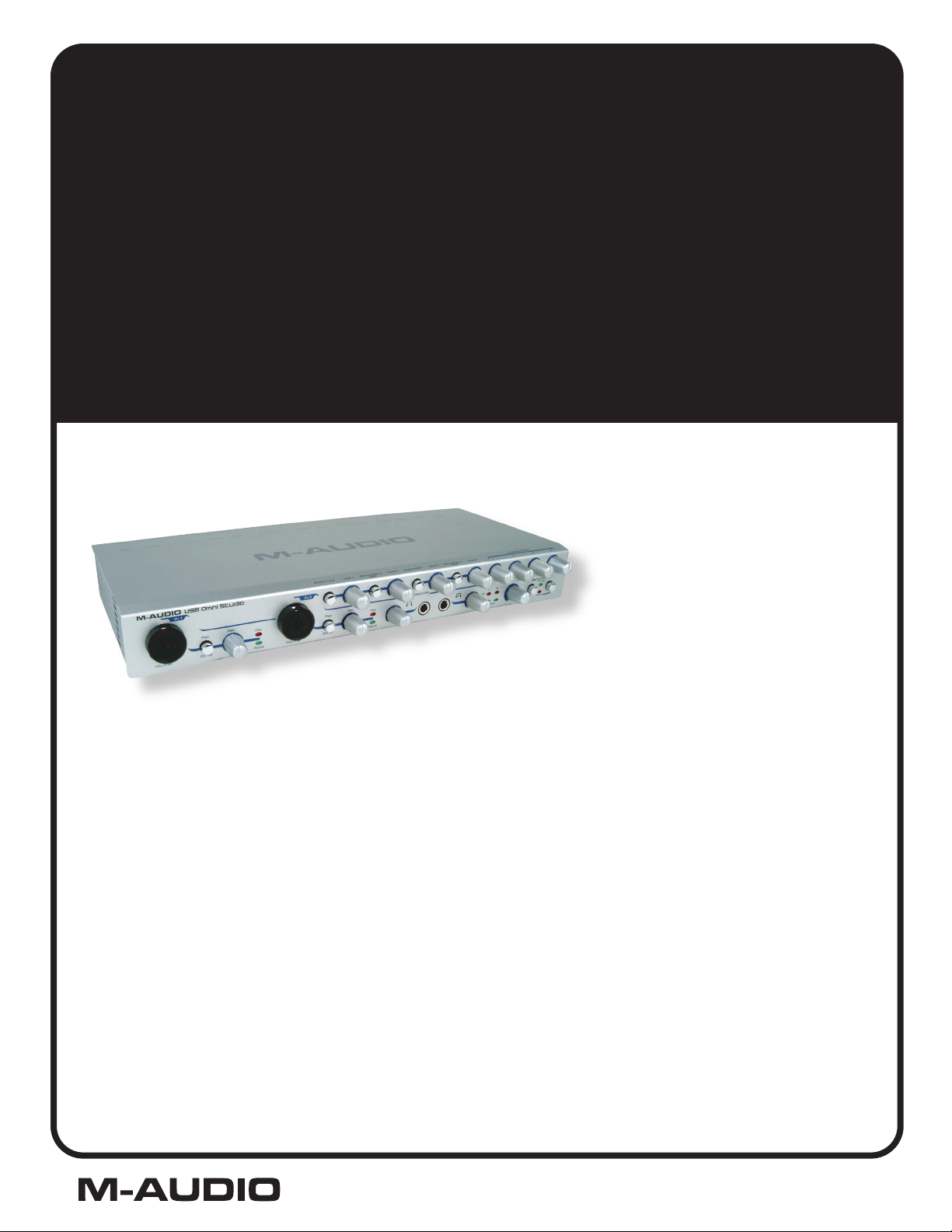
OMNISTUDIO USB
Italiano
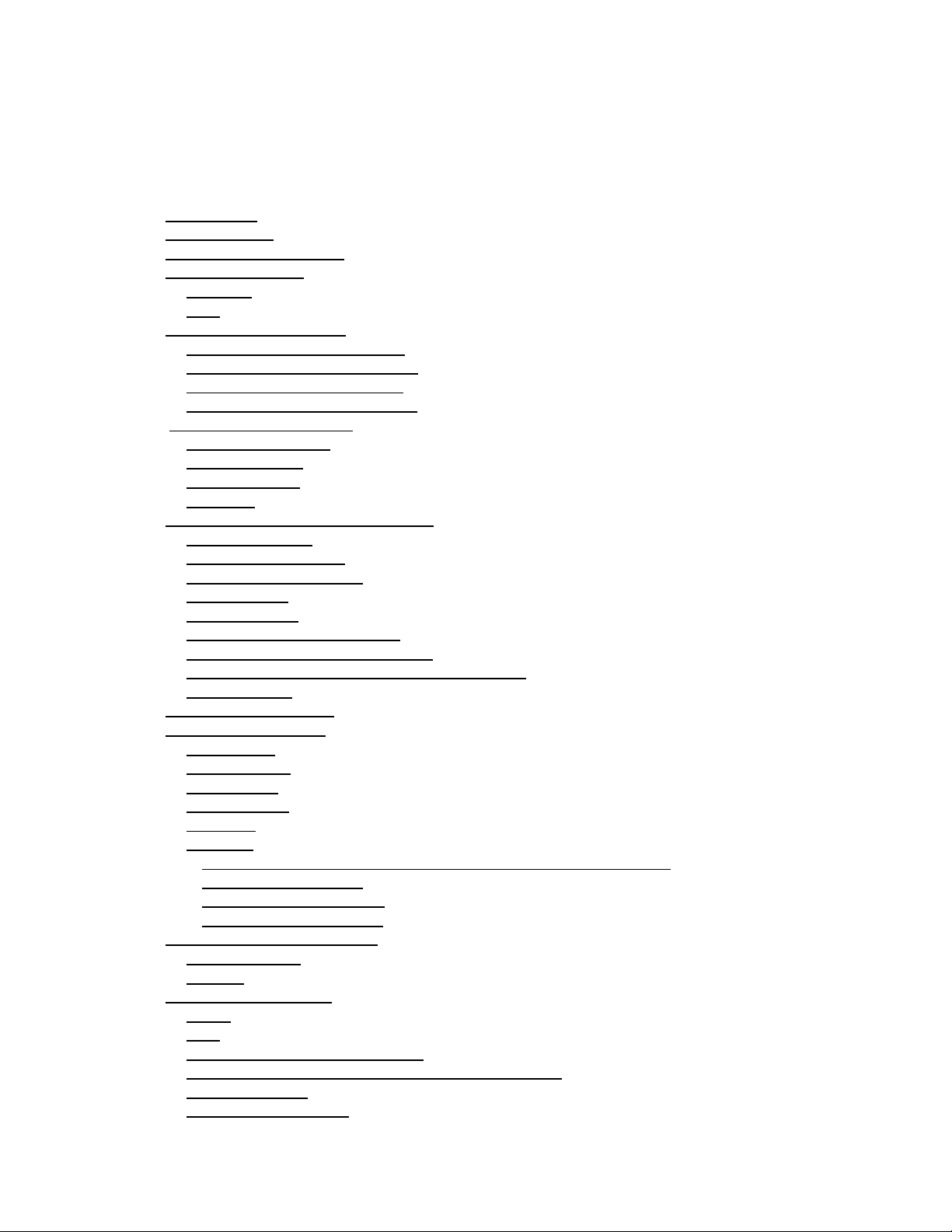
Manuale utente dell’ M-Audio OmniStudio USB
1. Introduzione
2. Caratteristiche
3. Contenuto della scatola
4. Requisiti di sistema
Windows
Mac
5. Controlli e Collegamenti
Illustrazione Pannello Frontale
Illustrazione Pannello Posteriore
Descrizione Pannello Frontale
Descrizione Pannello Posteriore
6. Teoria sul funzionamento
Funzionamento USB
Protocolli Audio
Entrate e Uscite
Livelli E/U
7. Primi Elementi Operativi e Definizioni
Segnali Bilanciati
Segnali non Bilanciati
Alimentazione Phantom
Send e Return
Prese e Spinotti
Cavi e Connessioni Bilanciati
Cavi e Connessioni non Bilanciati
Livelli di Linea confrontati con i Livelli Mic/Str.
Tracce Virtuali
8. Installazione Hardware
9. Installazione Software
Windows XP
Windows 2000
Windows ME
Windows 98SE
Mac OSX
Mac OS9
Installazione e Configurazione ASIO e OMS (Solo per Mac OS 9)
Come Installare OMS:
Come Configurare ASIO:
Come Configurare OMS:
10. Uso del Pannello di Controllo
Modalità Uscita
Latenza
11. Connessioni Hardware
Audio
MIDI
Usando le Entrate Mic/Str. e Line
Usando gli Interruttori d’Entrata di Uscita e di Livello
Usando gli Insert
Usando le Entrate Aux
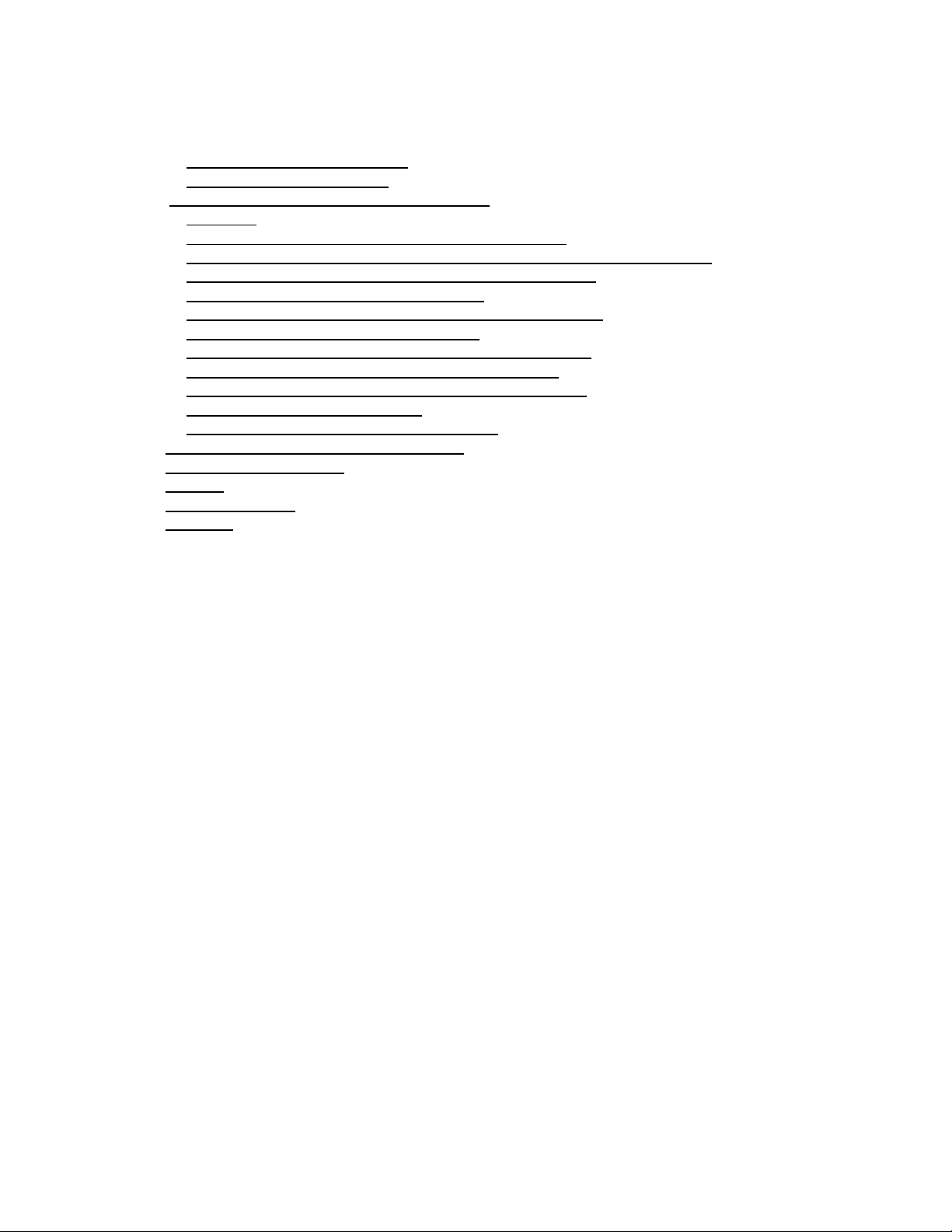
Usando gli Fx di Send e Return
Usando le Uscite Dirette 1-4
12. Primi Elementi sulla Registrazione/Playback
Playback
Usando il Monitoraggio Diretto dell’OmniStudio USB
Regolazione dei Livelli di Registrazione Usando le Entrate Mic/Str. e Line
Regolazione dei Livelli di Registrazione Usando gli Insert
Aggiunta e Registrazione di Effetti Esterni
Monitoraggio delle Tracce Virtuali usando le Entrate Aux
Regolazione dei Livelli di Playback MIDI
Registrazione degli Strumenti MIDI come Tracce Audio
Registrazione e Sovraincisione delle Entrate Dirette
Regolazione dei Livelli di Traccia Audio e di Playback
Mixaggio con l’ OmniStudio USB
Uso del Monitoraggio Diretto ASIO o WDM
13. Ottimizzazione dell’ Audio del Computer
14. Risoluzione dei Problemi
15. Contatti
16. Istruzioni Prodotto
17. Garanzia
1 Introduzione
Grazie per aver scelto l’ OmniStudio USB della M-Audio. Abbiamo progettato
l’ OmniStudio USB come soluzione completa di registrazione e playback a multicanale
per la vostra Stazione di Lavoro Digitale Audio su PC o Mac (DAW). Usando la comodità
e l’ affidabilità di una connessione USB standard, l’ OmniStudio USB fornisce
un’interfaccia audio straordinariamente flessibile offrendo una potenza di routing e una
versatilità senza pari, continuando a fornire audio a 24 bit e ad alta risoluzione al
computer a una frequenza di campionamento fino a 96kHz . Si collega al computer
con un singolo cavo USB – senza bisogno di attrezzi, e senza bisogno di installare card.
L’ OmniStudio USB offre preamplificatori per microfono a basso rumore di fondo con
alimentazione phantom per microfoni con condensatore, microfoni XLR e a _” di linea e
entrate analogiche a livello per lo strumento. Ma l’ OmniStudio USB è più di un altro
apparecchio analogico“interfaccia utente” per il computer. L’ OmniStudio USB offre
anche un notevole assortimento di opzioni di entrate e uscite per l’ hardware in modo
da darvi il tipo di controllo di routing che prima era possibile solo con una console di
mixaggio hardware.
Anche se siete dei tecnici di registrazione esperti , spendete un pò di tempo per leggere
il manuale utente per familiarizzare con le caratteristiche e le operazioni dell’ OmniStudio
USB. Potete anche consultare la documentazione del software, per capire meglio come
le caratteristiche dell’ OmniStudio USB si integrano col programma. La vostra esperienza
e il divertimento dell’ OmniStudio USB saranno maggiori con una buona conoscenza del
funzionamento del software audio.
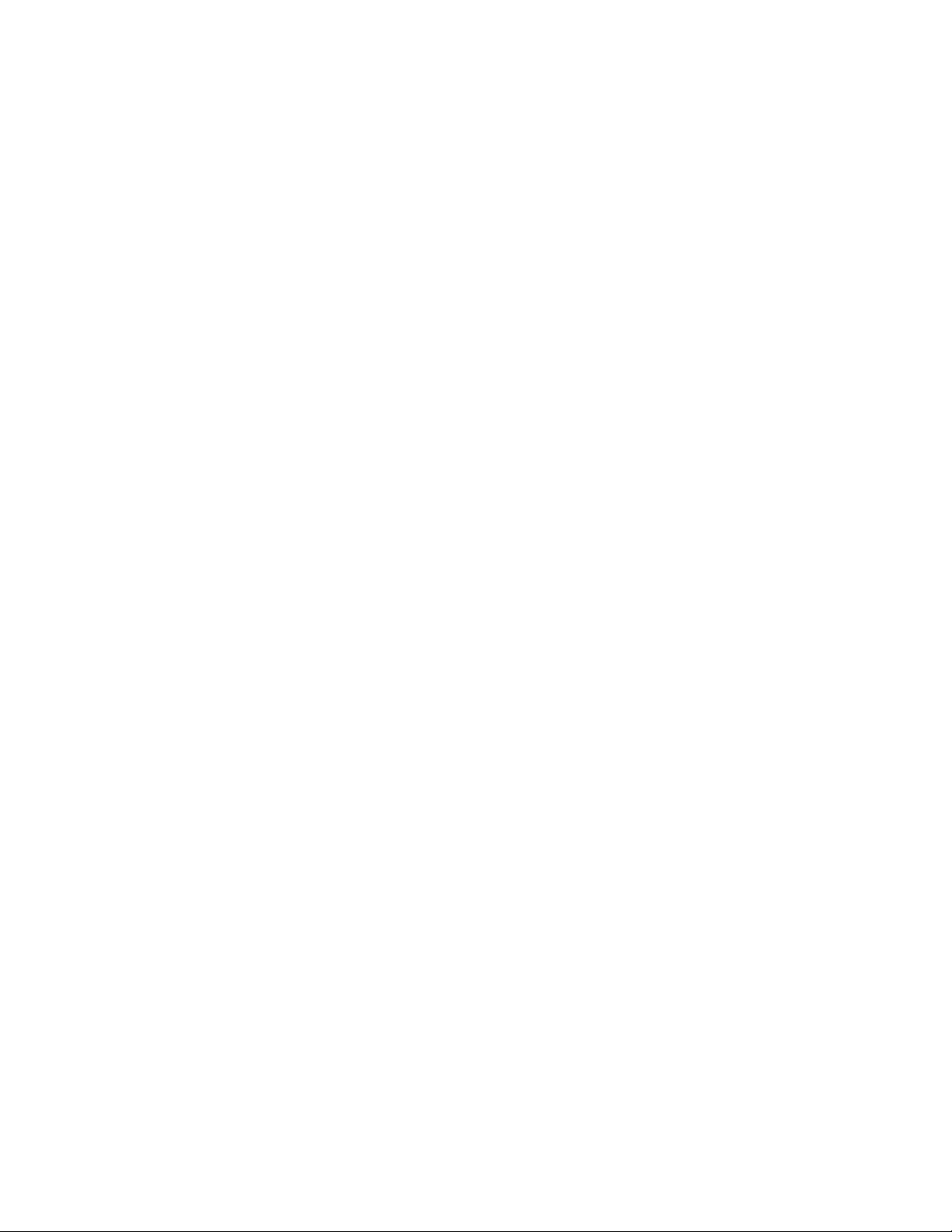
2 Caratteristiche
• Quattro connessioni audio USB in entrata e in uscita.
• Convertitori ad alta-risoluzione, alto-rendimento a 24-bit 96kHz A/D e D/A con
capacità dinamica di 103 dB in entrata e 109 dB in uscita.
• Doppi preamplificatori mic/strumento a basso rumore di fondo sui Canali 1 e 2, con
entrate ibride XLR/TRS (1/4”) sul pannello frontale, alimentazione phantom regolabile
di 48V, controlli gain individuali, adattatori individuali di 20dB, misurazione a LED, e
fino a 60dB di gain disponibile.
• Due entrate TRS (1/4”) del pannello posteriore per il livello di linea sui Canali 3 e 4,
con livelli d’entrata (+4dB / -10dB) selezionabili.
• Due insert RS sul pannello posteriore sui Canali 1e 2.
• Il mixer incorporato accetta 4 fonti audio dal computer, quattro entrate stereo Aux,
più un segnale stereo di ritorno FX per un totale di 14 canali.
• Tutte e quattro le Entrate Ausiliarie hanno degli interruttori individuali di
Monitor/Registrazione per una flessibilità di routing senza pari.
• FX di Send e Return per collegarlo a hardware di processori esterni.
• Hardware di monitoraggio diretto a latenza zero con quattro controlli di livello
individuali, interruttori di attivazione stereo/mono.
• Quattro uscite dirette TRS sul pannello posteriore bilanciate con livelli d’uscita
commutabili (+4dB / -10dB).
• Monitor bilanciato TRS individuale di _” e coppie di salita principali.
• Supporta frequenza di campionamento da 8kHz a 96kHz (frequenza di
campionamento più alti comportano un minor numero di canali in uscita).
• Due uscite per le cuffie con controlli di livello individuali.
• 1 x 1 MIDI I/O
3 Contenuto della Scatola
Il pacco dell’ OmniStudio USB contiene i seguenti articoli:
• Interfaccia di Registrazione OmniStudio
• Manuale Utente
• CD con driver per il software di Windows e Mac
• Cavo USB 1.1
• Alimentazione di 9VAC 3500 milliampère
• Linguette alloggiamento staccabili
4 Requisiti di Sistema
Importante: L’OmniStudio USB è supportato da Windows XP, Windows 2000, Windows ME
e Windows 98SE. L’ OmniStudio USB non è supportato da Windows 98 prima Edizione o da
Windows 95.
In caso di Windows 2000, bisogna disporre di SP3 o successivo. Per Windows XP, bisogna
disporre di SP1 o successivo. Visitate le pagine Web di Windows update per assicurarvi di
avere gli aggiornamenti più attuali e affidabilità e sicurezza da parte della Microsoft.
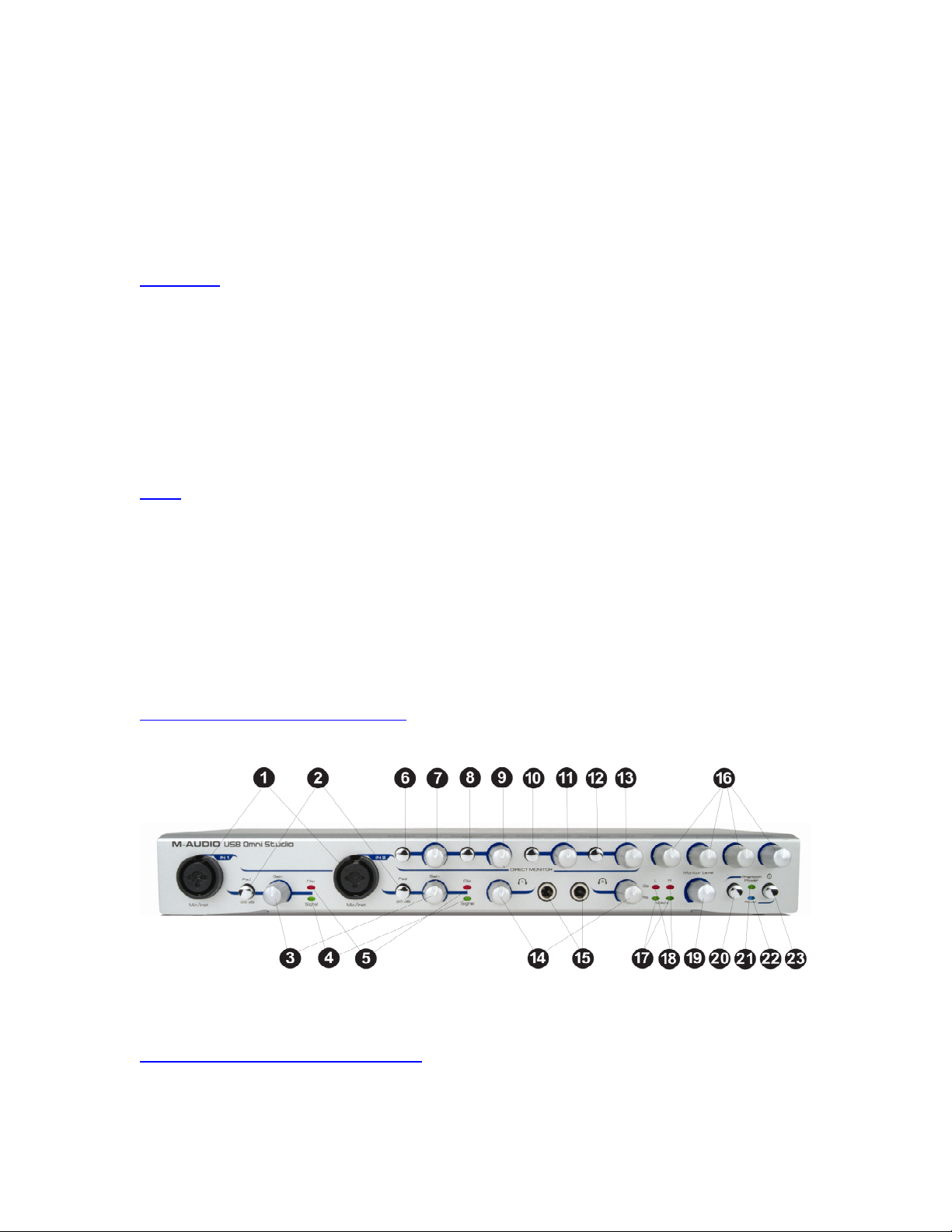
Sul Mac, l’ OmniStudio USB è supportato da MacOS 9.2.2 o successivo, e Mac OSX
versione 10.1.5 o successiva. Versioni precedenti dei sistemi operativi del Mac non sono
supportate. Il computer Macintosh deve avere un supporto originale USB.
Notare che il supporto del MacOS9 ha incluso un certo numero di aggiornamenti relativi
all’audio USB. Controllare il sito Web della Apple per informazioni.
Windows
• Pentium 3 o equivalente – 500 MHz o maggiore, 128 MB RAM (per operazioni a
96kHz).
• Pentium 2 o equivalente – 400 MHz o maggiore, 64 MB RAM (per operazioni a 48kHz).
• Hard disk UDMA EIDE o SCSI.
• Windows XP (SP1), Windows 2000 (SP3), Windows ME o Windows 98SE.
L’ OmniStudio USB non è supportato da Windows 98 Prima Edizione o da Windows 95.
Mac
• Macintosh G3 o G4 con compatibilità USB originale
• OS 9.1 o successivo, o OS 10.1.5 o successivo (Controllare il sito Web della Apple per
informazioni sull’aggiornamento)128 MB RAM (per operazioni a 96kHz)
• 64 MB RAM (per operazioni a 48kHz)
• OMS 2.3.8 per operazioni MIDI
5 Controlli e Collegamenti
Illustrazione Pannello Frontale
Illustrazione Pannello Posteriore
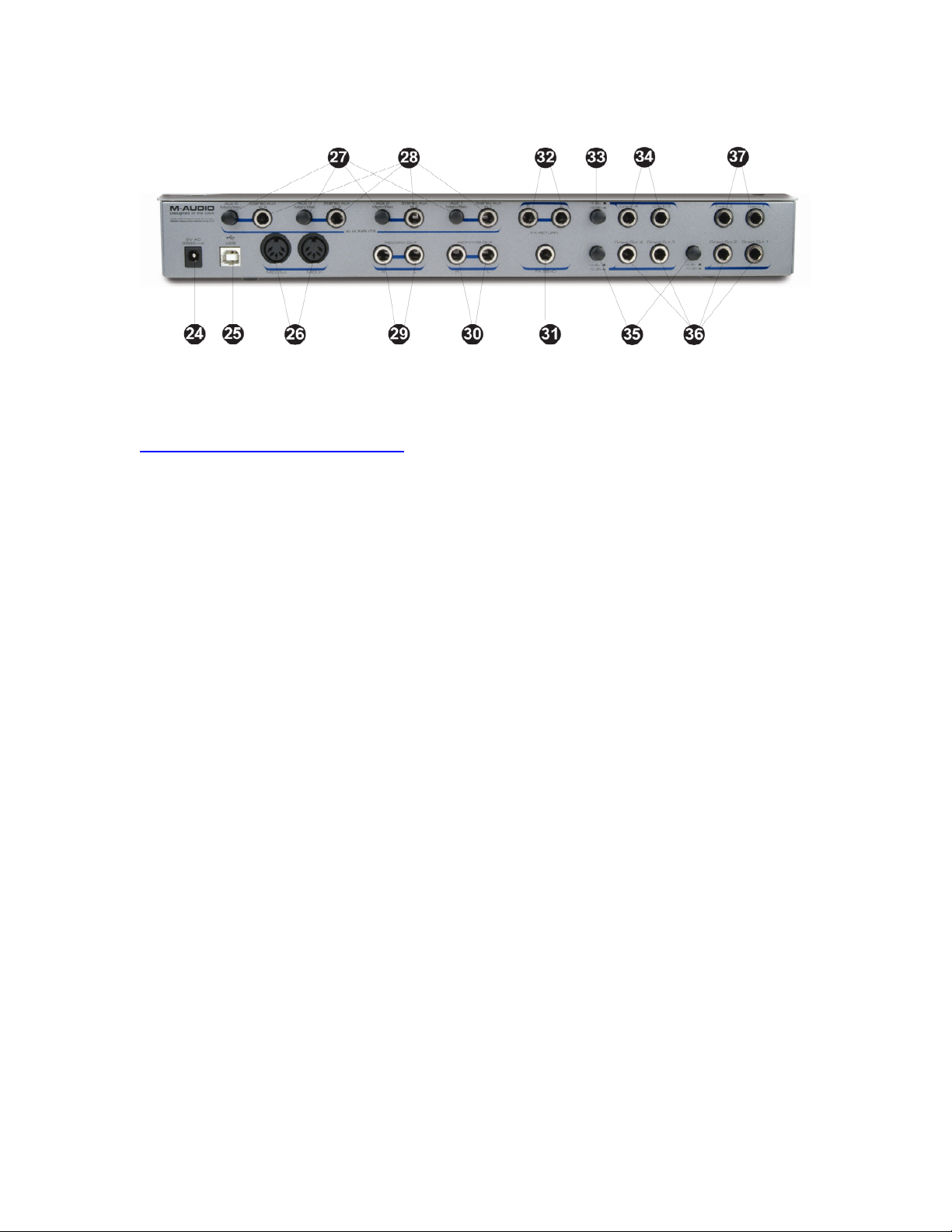
Descrizione Pannello Frontale
• Entrate 1 e 2 Mic/Str – Questi connettori combinati Neutrik accettano un’entrata
standard a tre punte XLR a bassa impedenza a _” TS o un ‘entrata a livello di
strumento’ TRS.
• Interruttori di Riduzione 1 e 2 – Premendo e innestando questo interruttore nella
posizione IN inserisce un attenuatore a –20dB prima del preamplificatore del
microfono, abbassando il livello d’entrata. Usare questo riduttore quando il livello
d’entrata del segnale analogico è troppo alto – come indicato dall’illuminazione del
LED Clip anche con il Gain d’entrata al minimo.
• Gain d’entrata 1 e 2 – Queste manopole controllano il livello d’entrata dell’entrata
comune Mic/Str.
• LED di segnalazione 1e 2 – Quando accesi, i LED di segnalazione indicano la
presenza di segnale d’entrata nell’entrata comune Mic/Strumento.
• LED Clip 1 e 2 – Quando accesi, i LED Clip indicano un segnale d’entrata troppo alto
nell’entrata comune Mic/Str . Il LED si illumina quando il segnale è di 3dB sotto al
punto di interruzione. Se il LED Clip si accende anche col gain d’entrata al minimo, è
consigliabile inserire un attenuatore di –20dB nel percorso premendo il relativo
interruttore di riduzione.
• Interruttore Direct Monitor Enable 1 & 2 – Nella posizione OUT, le uscite OmniStudio
USB 1 e 2 monitorizzano l’uscita del software audio. Premendo questo interruttore e
azionandolo nella posizione IN monitorizza l’ audio direttamente dalle Entrate 1 e 2
dell’ OmniStudio USB, dando un monitoraggio a latenza zero.
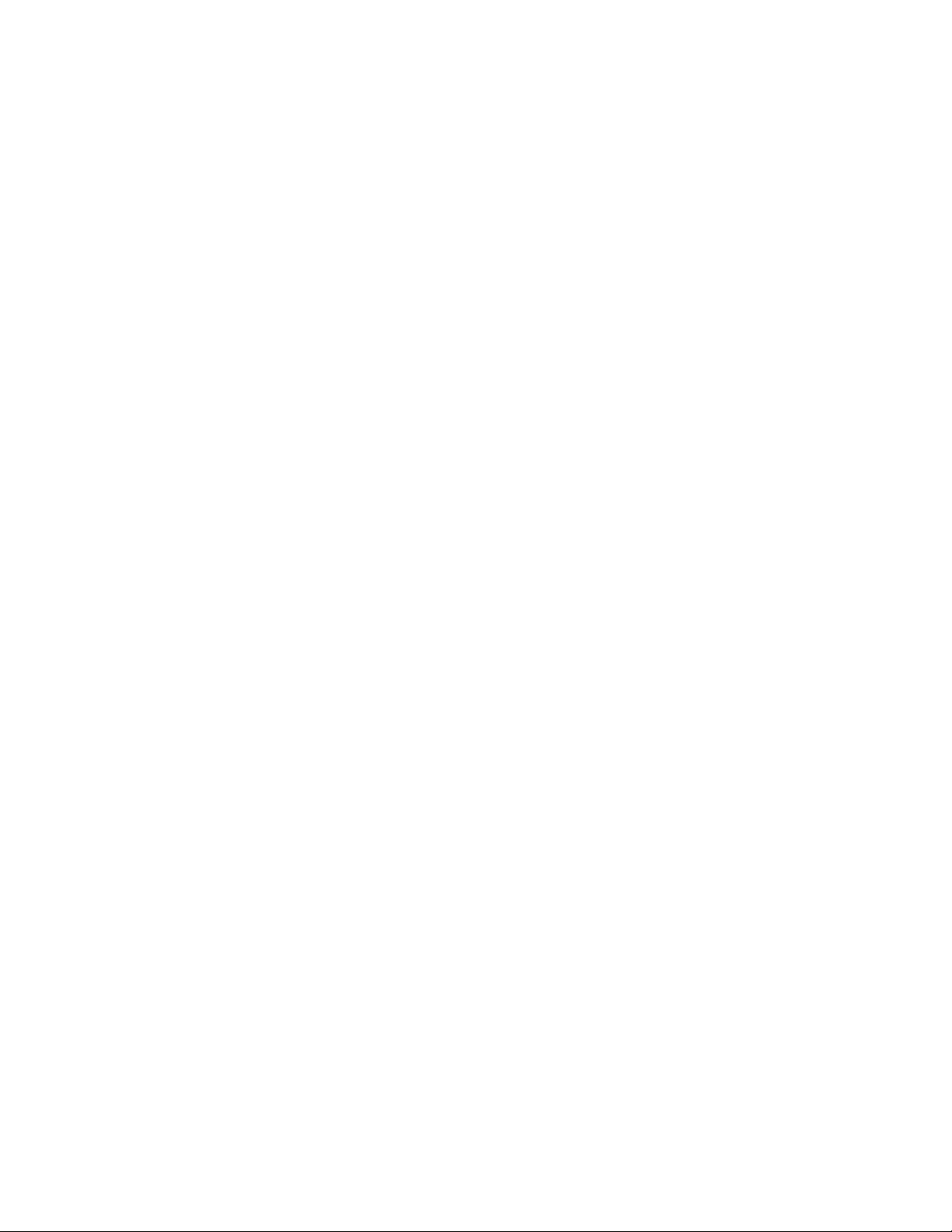
• Direct Monitor Livello 1 – Con gli interruttori Direct Monitor Enable 1 e 2 nella posizione
IN, questa manopola controlla il livello di audio dall’entrata 1, che è mandata alla
linea del Direct Monitor.
• Interruttori Stereo/Mono 1 & 2 – Con gli interruttori Direct Monitor Enable 1 e 2 nella
posizione IN, premendo l’interruttore e mettendolo sulla posizione IN seleziona la
modalità MONO, mentre i segnali monitorati direttamente delle entrate 1 e 2 sono
monitorati come entrate mono separate al centro. Premendo questo interruttore e
azionandolo nella posizione OUT si seleziona la modalità STEREO, mentre i segnali
monitorati direttamente delle entrate 1 e 2 sono monitorati come una coppia L/R
stereo.
• Direct Monitor Livello 2 – Con gli interruttori Direct Monitor Enable 1 e 2 nella
posizione IN, questa manopola controlla il livello di audio dell’entrata 2 che è
mandato alla linea di Direct Monitor.
• Interruttori Direct Monitor Enable 3 & 4 – Nella posizione OUT, le uscite OmniStudio USB
3 e 4 monitorizzano l’Uscita del software audio. Premendo questo interruttore e
azionandolo nella posizione IN monitorizza l’ audio direttamente dalle entrate dell’
OmniStudio USB 3 e 4, dando un monitoraggio a latenza zero.
• Direct Monitor Livello 3 – Con gli interruttori Direct Monitor Enable 3 e 4 nella
posizione IN, questa manopola controlla il livello di audio dell’entrata 3 che è
mandato alla linea di Direct Monitor.
• Interruttori Stereo/Mono 3 & 4 – Con gli interruttori Direct Monitor Enable 3 e 4 nella
posizione IN, premendo questo interruttore e azionandolo nella posizione IN seleziona
la modalità MONO, mentre i segnali monitorati direttamente delle entrate 3 e 4 sono
monitorati come entrate mono separate al centro. Premendo questo interruttore e
azionandolo nella posizione OUT si seleziona la modalità STEREO, mentre i segnali
monitorati direttamente delle entrate 3 e 4 sono monitorati come una coppia L/R
stereo.
• Direct Monitor Livello 4 – Con gli interruttori Direct Monitor Enable 3 e 4 nella
posizione IN, questa manopola controlla il livello di audio dell’entrata 4 che è
mandato alla linea di Direct Monitor.
• Livelli cuffia 1 & 2 – Queste manopole controllano i livelli d’uscita individuali delle loro
rispettive prese delle cuffie.
• Uscite Cuffia 1 & 2 – Ognuno di queste prese d’uscita accetta un connettore da
cuffia standard _” stereo TRS. Il segnale programma è il segnale che è mandato alla
linea del monitor (uscita), ed è identica ad entrambe le uscite della cuffia, con i livelli
individuali regolati dai Controlli di Livello Associati della Cuffia.
• Livelli di Invio FX 1-4 – Queste manopole controllano i livelli d’invio FX dalle quattro
entrate, che vengono mandate all’invio dell’uscita del pannello posteriore FX.
• LED di Segnalazione dell’Uscita Principale – Quando accesi, questi LED indicano la
presenza di un segnale d’uscita maggiore di –15 dBFS nella linea d’uscita principale
dell’ OmniStudio USB.
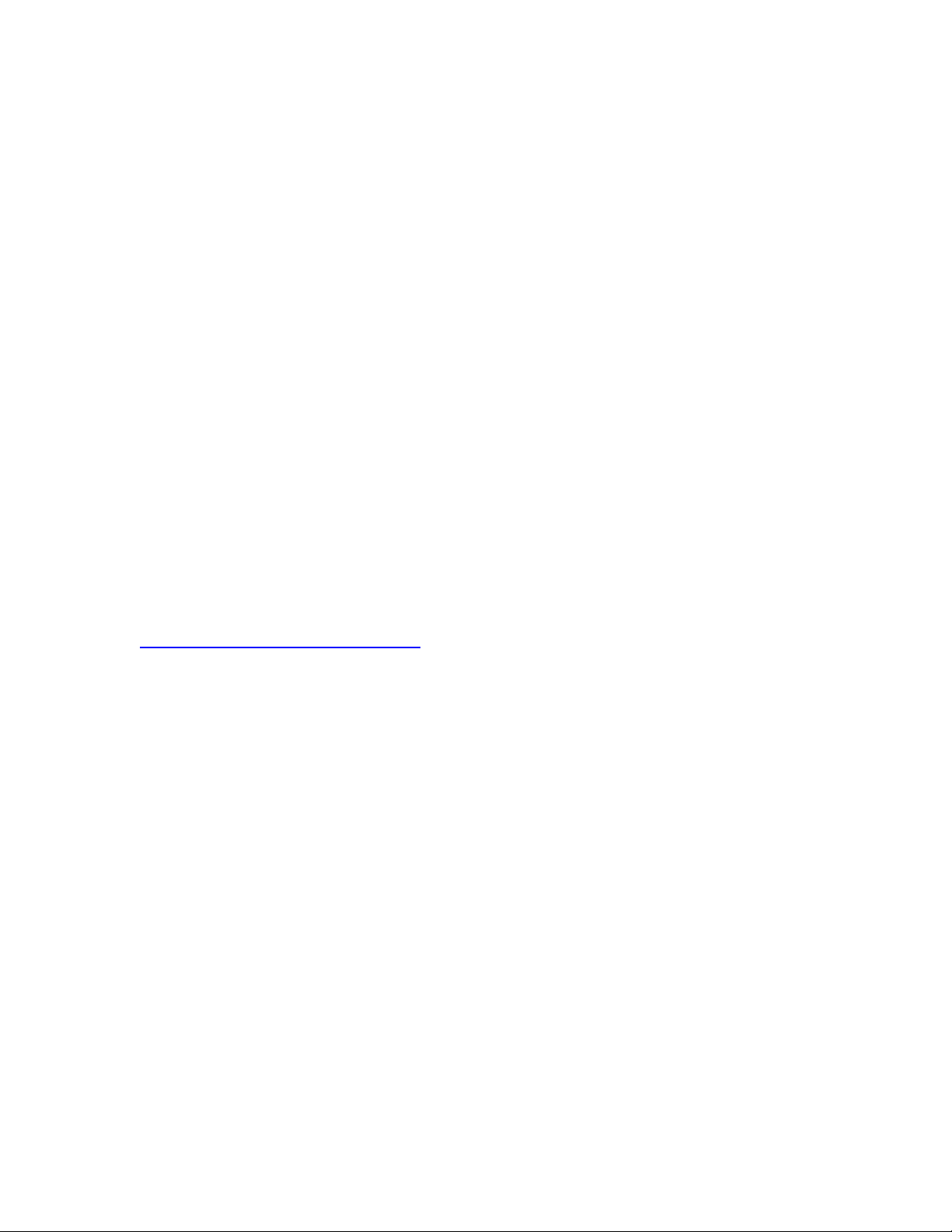
• LED Clip dell’Uscita Principale – Quando accesi, questi LED indicano la presenza di un
segnale audio troppo alto (maggiore di –1 dBFS) nella linea d’uscita principale dell’
OmniStudio USB.
• Livello Monitor – Questa manopola controlla il livello d’uscita dell’ OmniStudio USB
delle uscite del monitor del pannello posteriore.
• Interruttore di Alimentazione Phantom – Premendo e azionando questo interruttore
nella posizione IN si attiva la alimentazione phantom di +48V alle due entrate XLR
Mic/Str . La alimentazione phantom è richiesta per la maggior parte dei microfoni a
condensatore.
NOTA: mentre la maggior parte dei microfoni dinamici moderni non sono
disturbati dalle fonti fantasma, molti microfoni a nastro e alcuni dei microfoni
dinamici più vecchi possono essere danneggiati se gli viene applicata la
alimentazione phantom.
• LED Alimentazione Phantom (Phantom Power) – Quando acceso, questo LED indica
che la alimentazione phantom è azionata.
• LED di Accensione – Questo LED indica che l’ OmniStudio USB è collegata e accesa.
NON indica un collegamento USB valido a un computer host.
• Interruttore d’Accensione – Premendo questo interruttore si accende l’ OmniStudio
USB e l’adiacente LED d’accensione.
Descrizione Pannello Posteriore
• Connettore d’Accensione – Collegare l’alimentazione dell’ OmniStudio USB a 9VAC
1A a questa entrata. Collegare solo l’alimentazione fornita con l’ OmniStudio USB, o
un’ alimentazione di un valore equivalente.
• Connettore USB – Collegare il computer all’ OmniStudio USB usando l’accluso cavo
USB.
• Connettori MIDI d’Entrata e di Uscita – Queste prese vanno all’entrata e all’uscita
MIDI da e verso il computer. Collegare la tastiera MIDI, apparecchi o controllori
esterni.
• Interruttori 1- 4 Aux Mon/Rec– Premendo e azionando questi interruttori nella
posizione IN (REC) si seleziona l’entrata associata Stereo Aux In del canale come
fonte audio del canale. Premendo e azionando questi interruttori nella posizione OUT
(MON) si seleziona l’entrata del canale associato come fonte audio del canale.
• Entrate 1-4 Stereo Aux – Queste prese non bilanciate –10dB accettano uno spinotto
standard stereo _” TRS, e sono usate per connettere fino a quattro entrate stereo
analogiche al computer.
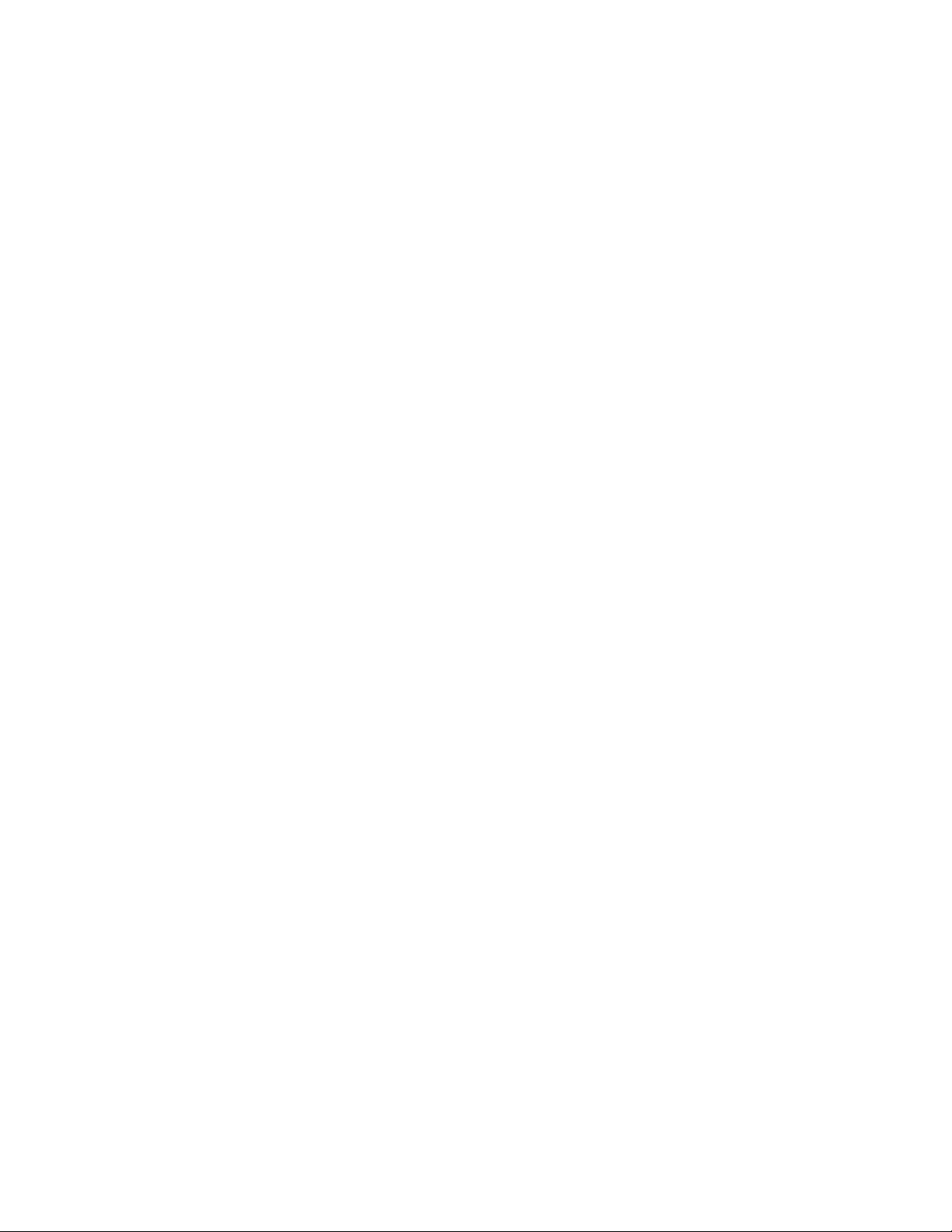
• Uscite Principali L/R – Queste uscite accettano connettori standard bilanciati _” TRS,
e sono normalmente usate per collegarsi ad un apparecchio di registrazione esterno.
Il segnale d’Uscita Principale è ad un livello normale di –10 dBV. Il suo livello è
controllato dal livello del mixer d’uscita all’interno del software audio, e non è
disturbato dal Controllo del Livello d’Uscita dell’ OmniStudio USB.
• Uscite del Monitor L/R – Queste uscite accettano connettori standard bilanciati _”
TRS, e sono di solito usate per collegare un amplificatore alimentato a monitor. Il
segnale d’Uscita del Monitor è al livello Massimo di –10 dBV. Il suo livello è controllato
dal Controllo del Livello d’Uscita del Pannello Frontale.
• Invio FX – Questa uscita accetta un connettore standard bilanciato _” TRS, ed è
tipicamente usata come uscita per un apparecchio esterno come un processore di
segnale, etc. Le fonti e i livelli di questa uscita sono controllati dai quattro livelli di
Invio FX sul pannello frontale.
• Ritorno FX L/R – Queste entrate accettano dei connettori standard non bilanciati _”
TRS, e sono tipicamente usate per collegare i ritorni L e R di un apparecchio esterno
come un processore di segnale, etc. I livelli di ritorno di queste entrate è controllato
dai controlli di livello di uscita dell’apparecchio.
• Interruttori di Livello Line In 3 e 4– Nella posizione OUT, le entrate Line 3 e 4 sono
impostate in previsione di un funzionamento a livello di linea +4dBu. Premendo
questo interruttore nella posizione IN imposta le Entrate Line 3 e 4 in previsione di un
livello di linea di –10dBV.
• Line In 3 e 4 – Questi connettori accettano delle entrate di livello di linea standard
mono _” TS. Usando l’adiacente Interruttore di Livello , queste entrate possono essere
impostate ad un livello di linea di +4dBu o –10dBV. Il livello di queste entrate è
controllato alla fonte.
• Interruttori di Livello Direct Out 1/2 e 3/4 – Nella posizione OUT, le Uscite Dirette
Associate (1 e 2 o 3 e 4) sono impostate per trasmettere +4dBu di segnale di livello di
linea. Premendo questo interruttore nella posizione IN prepara le Uscite dirette
Associate a trasmettere -10dBV di segnale di livello di linea.
• Uscite Dirette 1-4 – Queste quattro uscite accettano connettori standard bilanciati
_” TRS o non bilanciati _” TS. Di solito queste uscite si connettono ad un mixer esterno.
• Insert 1 e 2 – Queste prese accettano un connettore standard stereo _” TRS, e sono
normalmente usate per collegare un processore di segnale esterno (di solito un
compressore/limitatore o un altro apparecchio dinamico) al percorso associato del
canale d’entrata.
NOTA: Gli insert richiedono un cavo inserto. Questo cavo deve avere un connettore
stereo _” TRS, che termina all’altra estremità con un cavo a “Y” collegato a due
connettori mono _” TS, uno per le entrate dell’apparecchio (punta) e uno per le
uscite (anello). I cavi ad inserto precablati si possono acquistare dalla maggior parte
dei rivenditori di musica e di audio professionale.
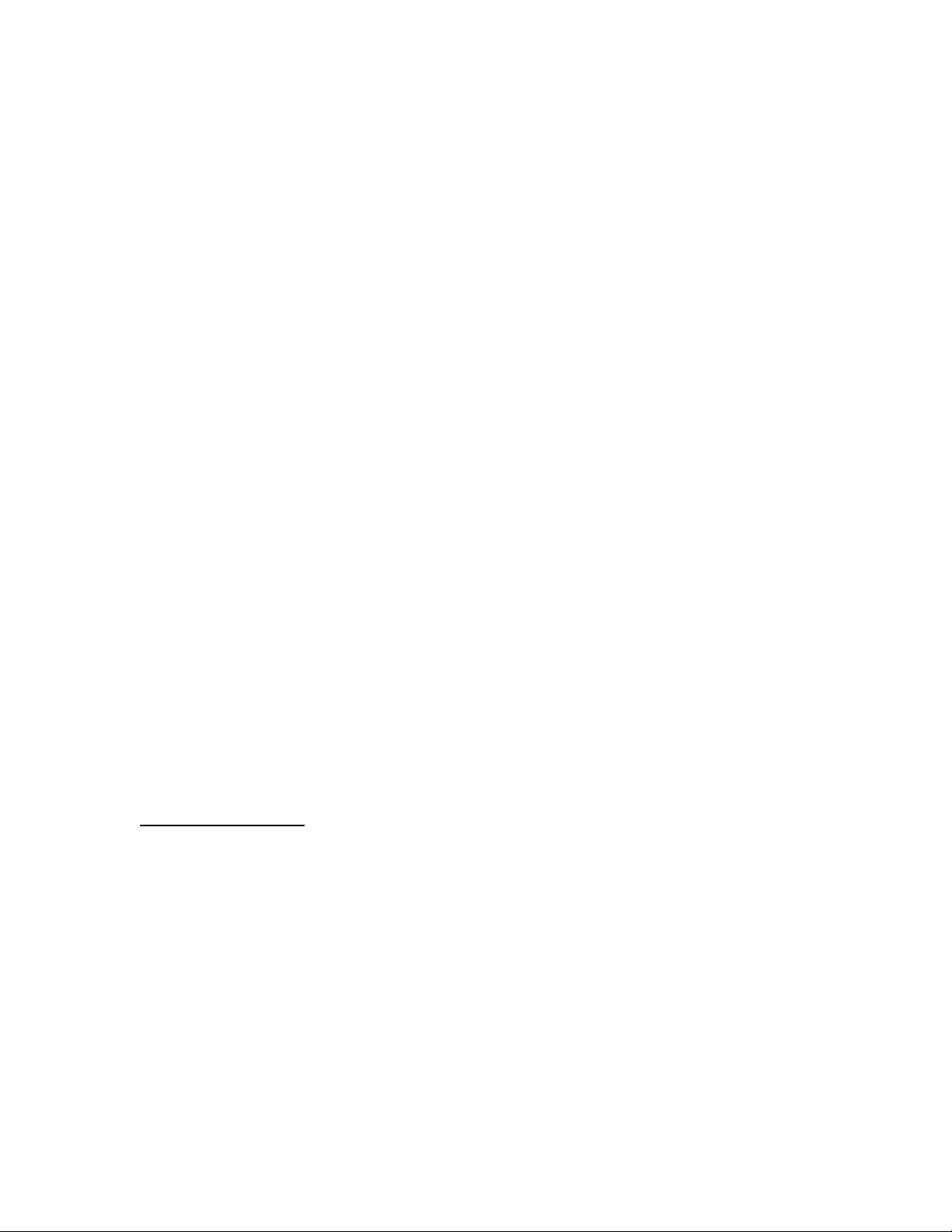
6 Teoria di Funzionamento
La console di registrazione esegue due funzioni. Incanala il segnale che si sta per
registrare, dando la capacità di preamplificare e dare una forma al segnale prima che
arrivi al registratore. Nello stesso tempo, gestisce il playback, permettendo di mixare,
aggiungere un effetto, e monitorare il segnale registrato come pure le tracce della
tastiera MIDI “virtuali”.
L’ OmniStudio USB è progettato per eseguire questi compiti. L’ OmniStudio USB, in
congiunzione col PC o col Macintosh e col software audio compatibile, aggiunge la
funzionalità di una console di registrazione ad un’unità da desktop. L’ OmniStudio USB è
progettato secondo un disegno da “console indipendente” , dove le sezioni di
registrazione e di monitoraggio funzionano in modo indipendente.
Due preamplificatori ad alta qualità M-Audio Mic/Strumento sono incanalati verso le
entrate analogiche 1 & 2 dell’ OmniStudio USB. Il livello di registrazione è controllato dai
controlli gain indipendenti del preamplificatore in congiunzione con l’interruttore di
riduzione –20dB. Uno spinotto aggiunto al percorso di registrazione permette di
processare il segnale con attrezzatura esterna nel caso in cui si scegliesse di fare così.
Le entrate di linea 3 & 4 offrono un livello d’entrata di +4dB o –10dB, e danno un totale di
4 entrate analogiche dirette al computer.
L’audio del computer collega al mixer interno dell’OmniStudio, con controlli di livello
d’invio individuale FX per creare un invio mono FX. Questo mixer interno miscela quindi
l’audio del computer con i livelli di Direct Monitor, le quattro Entrate Stereo Aux, e
l’audio del segnale di ritorno FX. Le entrate del pannello posteriore dell’ OmniStudio USB
Stereo Aux possono anche essere incanalate direttamente alle entrate dell’ OmniStudio
USB del computer, rendendo molto facile quando si vuole registrare le tracce ”virtuali” .
Le quattro Uscite Dirette dell’OmniStudio USB prendono l’ audio dal computer e
bypassano il mixer interno dell’OmniStudio. Queste possono essere usate
simultaneamente come uscite dirette indipendenti bilanciate/non bilanciate per invii di
effetti aggiuntivi, uscite di mix alternativi o alimentazioni di un mixer secondario.
Funzionalità dell’USB
Il portale dell’ USB fornisce un collegamento ad alta frequenza al computer. Gli
apparecchi possono essere collegati “al volo” nel portale USB senza bisogno di spegnere
il computer. In aggiunta, non c’è bisogno di aprire il computer, non c’è bisogno di
nessun attrezzo, e neanche di configurare l’apparecchio con eccezione
dell’installazione dei driver e di collegarli alla porta USB.
L’ OmniStudio USB utilizza la comodità del portale USB del computer per portare audio
d’alta qualità e ad alta risoluzione al computer fisso o portatile. Il PC non richiede altro
IRQ che quello che è già dedicato al controllore dell’ USB quando è abilitato.
E’ importante notare che mentre gli apparecchi multipli possono, in teoria, essere
collegati al portale USB (con l’aggiunta di uno spinotto per l’ USB), l’audio dell’ USB ha
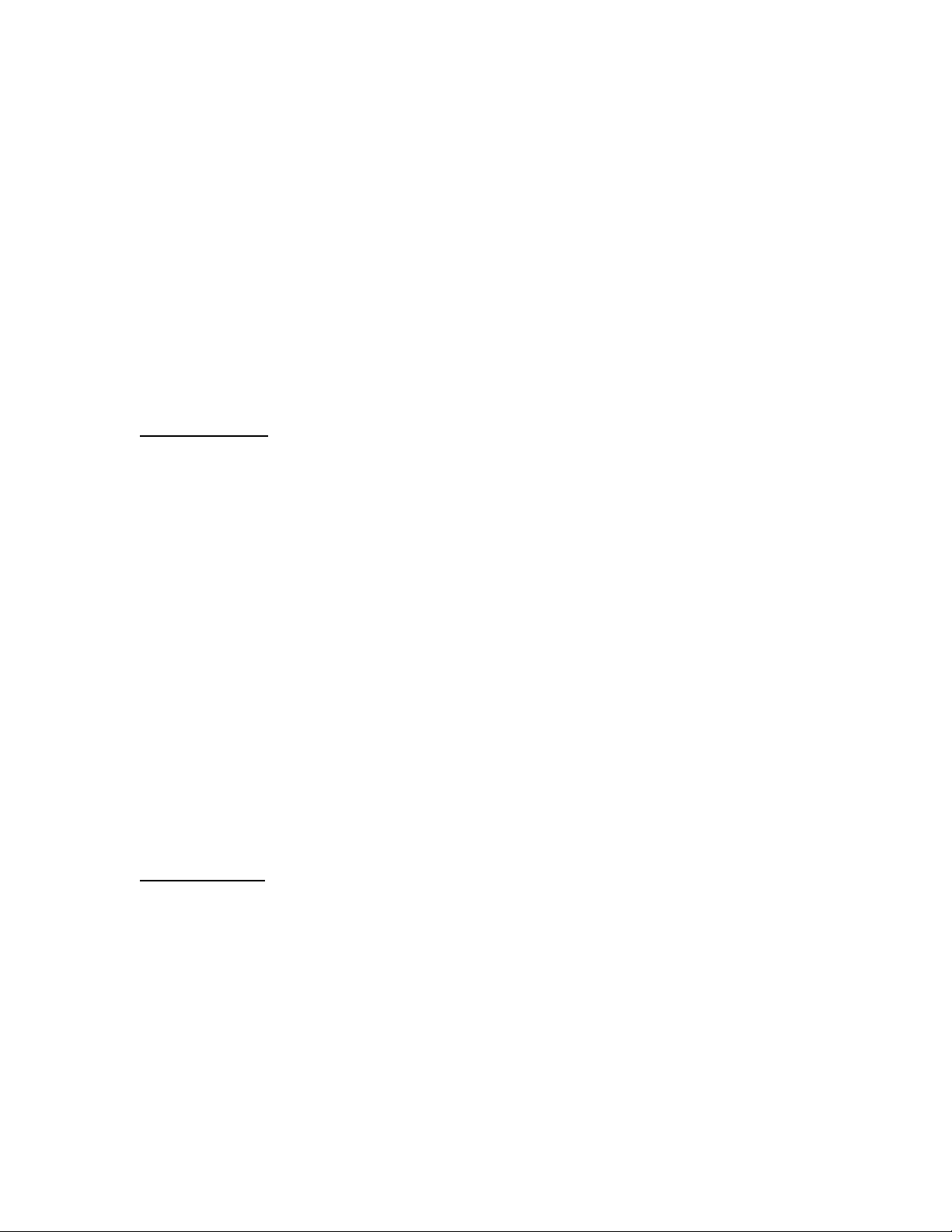
bisogno di molta ampiezza di banda. E’ perciò consigliabile collegare l’ OmniStudio USB
direttamente al portale USB del computer, e non allo spinotto USB che viene usato
anche da altri apparecchi. Certamente, se si usa una tastiera e un mouse USB, ce ne
possono già essere di collegati al portale USB del computer (due di solito sono già sul PC
e sul Mac).
Notare, tuttavia, che nella maggior parte dei computer questi due portali USB
condividono alla fine una sola linea USB, e tutti gli apparecchi collegati a una delle due
porte avrà ad un certo punto delle esigenze di banda. Per un rendimento audio ottimo,
si raccomanda di evitare di usare altri apparecchi USB ad alta richiesta di banda (p.e.,
stampanti, scanner, modem, etc.) mentre si registra. Infatti, in molti casi è meglio
scollegare questi apparecchi completamente mentre si registra – alcuni driver di questi
apparecchi sono impostati per interrogare il (Poll) CPU ogni millisecondo, anche quando
non sono in uso, e questo può portare a cali di segnale o a rumori di disturbo nell’audio.
Protocolli Audio
L’OmniStudio USB è un apparecchio a 24-bit 96kHz. Questo significa che si può registrare
a qualsiasi frequenza di campionamento i supporti di registrazione, fino a 96kHz ad una
ampiezza di bit di 24-bit, e a 16- o 24-bit con una frequenza di campionamento 48kHz o
inferiore. Un pannello di controllo ASIO incluso nel software del driver permette di
regolare l’ OmniStudio USB nelle sue diverse modalità di funzionamento.
L’ OmniStudio USB ha parecchie modalità di funzionamento, e quando si usano i driver
ASIO inclusi funziona come un apparecchio audio a 4 entrate, 4 uscite. Sul PC, i driver
ASIO, come pure i driver Windows WDM/MME, si caricano automaticamente durante la
procedura di installazione dei driver.
NOTA: Il protocollo del Sound Manager Macintosh supporta solo due canali di audio a
16-bit a una frequenza di campionamento di 44.1 kHz. Quindi, quando si lavora col
Sound Manager della Macintosh, l’ OmniStudio USB funziona solo come un apparecchio
da 2 entrate, 2 uscite. Per usare l’ OmniStudio USB col MacOS 9 come apparecchio a
quattro entrate e quattro uscite, o ad altre modalità bit e/o frequenza di
campionamento, l’audio software deve supportare ASIO. Con MacOS X, l’OmniStudio
USB è supportato dal protocollo CoreAudio della Apple come apparecchio a quattro
entrate e a quattro uscite.
Entrate e Uscite
L’ OmniStudio USB è provvisto di un massimo di quattro entrate audio, considerate
dall’applicazione audio dell’host come due coppie stereo, p.e. 1/2 e 3/4. L’ OmniStudio
USB dispone anche di un massimo di quattro uscite audio, anche queste considerate
come coppie stereo. Le uscite sono incanalate alla linea del mixer stereo interno,
apparendo all’Uscita del Monitor, all’Uscita Principale e alle Uscite delle Cuffie. Possono
anche essere incanalate alle Uscite Dirette 1 - 4, e possono essere mandate
individualmente all’uscita d’invio FX.
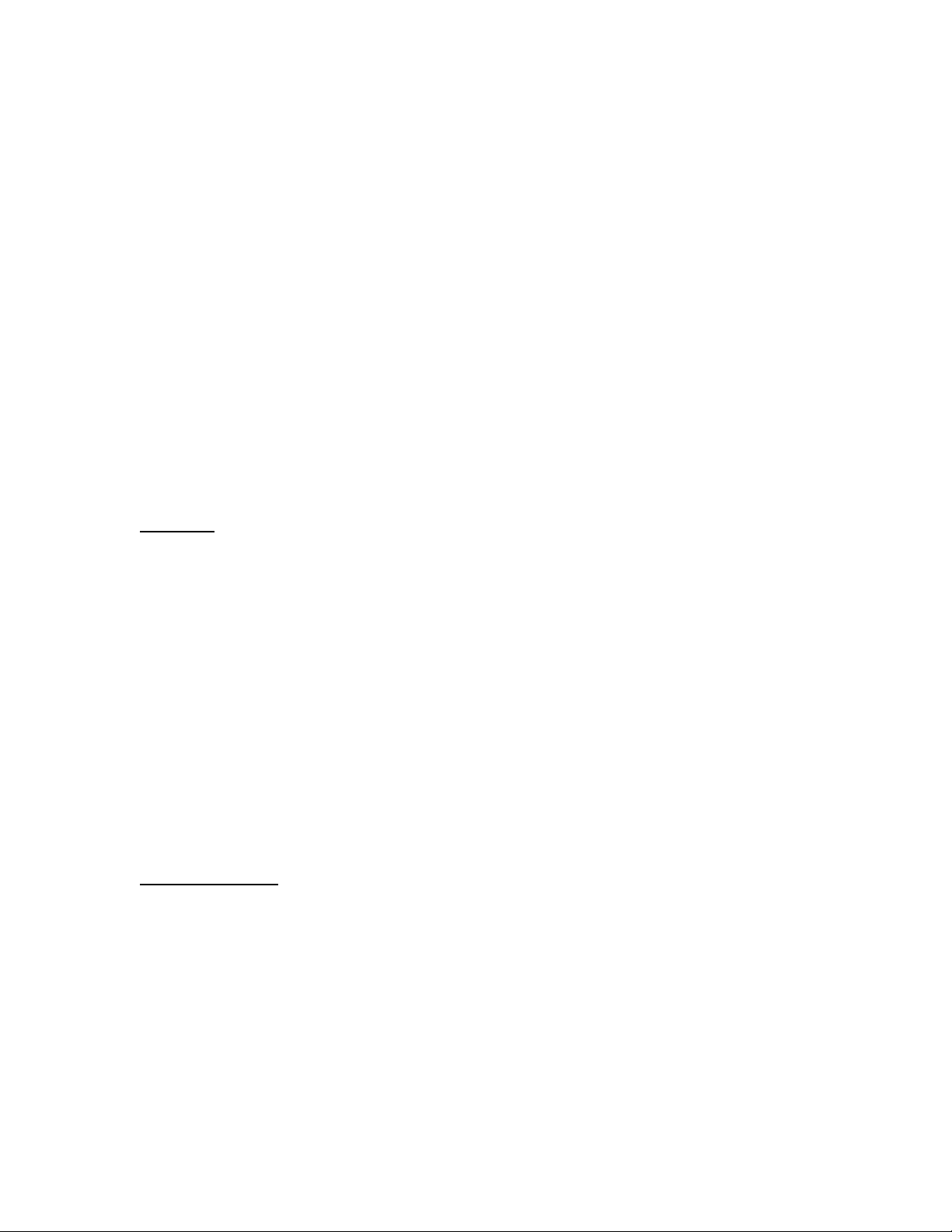
Quando tutte e quattro le coppie stereo (due coppie d’entrata e due d’uscita) sono
abilitate, l’ OmniStudio USB funziona ad una frequenza di campionamento di 48k o
inferiore, a modalità di16-bit.
Quando una qualsiasi delle tre coppie stereo sono abilitate (p.e., o una coppia
d’entrata e due coppie d’uscita, o due coppie d’uscita e una d’entrata), l’ OmniStudio
USB funziona ad una frequenza di campionamento di 48kHz o inferiore, e in modalità a
24-bit.
Quando una coppia stereo è abilitata (una sola coppia d’entrata o di uscita), l’
OmniStudio USB funziona ad una frequenza di campionamento di 96kHz o inferiore, e in
modalità a 24-bit.
Per informazioni più dettagliate, fare riferimento, alla Sezione 10, “Uso del Pannello di
Controllo.”
L’ OmniStudio USB aggiunge anche funzioni MIDI 1x1 (un portale d’entrata e uno
d’uscita) al PC dotato di USB; questo può essere usato come unica interfaccia MIDI o in
congiunzione con interfacce MIDI aggiuntive.
Livelli I/O
Le Entrate di Linea dell’ OmniStudio USB (3 e 4), e le relative uscite 1/2 e 3/4, possono
essere configurate come entrate di linea di livello +4 o -10 semplicemente premendo i
comuni interruttori di selezione di livello del pannello posteriore. Questo permette
un’integrazione fluida con apparecchi audio bilanciati (bilanciati TRS, +4dBu)
professionalmente o semi-professionalmente(non bilanciati TS, -10dBV) (vedere Sezione
11, “Uso degli interruttori di livello d’Entrata e d’Uscita”).
7 Operazioni di Base e Definizioni
Ci sono dei concetti di base che riguardano tutti gli apparecchi audio. La loro
comprensione aiuta ad usare l’ OmniStudio USB, come pure a creare un gruppo di
termini comuni da usare nella analisi dei componenti dell’ OmniStudio USB.
Segnali Bilanciati
Una linea “bilanciata” fa scorrere il segnale su due cavi di polarità opposta, come una
‘coppia invertita’ circondata da una protezione a massa. Facendo così, può inviare un
segnale più ‘potente’ per una distanza più lunga con una minore quantità di rumore di
fondo aggiunto. Usando una presa (manicotti punta-anello, o stereo) TRS sugli spinotti di
1/4” dell’ OmniStudio USB (progettati per funzionamenti bilanciati e non) avrete questa
linea bilanciata—positiva sulla punta, negativa all’anello, e col manicotto a massa. Di
solito, se le uscite dell’ OmniStudio USB si collegano ad un sistema o ad un apparecchio
che accetta una linea bilanciata a +4dB (livello nominale) di livello di funzionamento,
bisognerebbe usare le spine TRS sulle uscite.
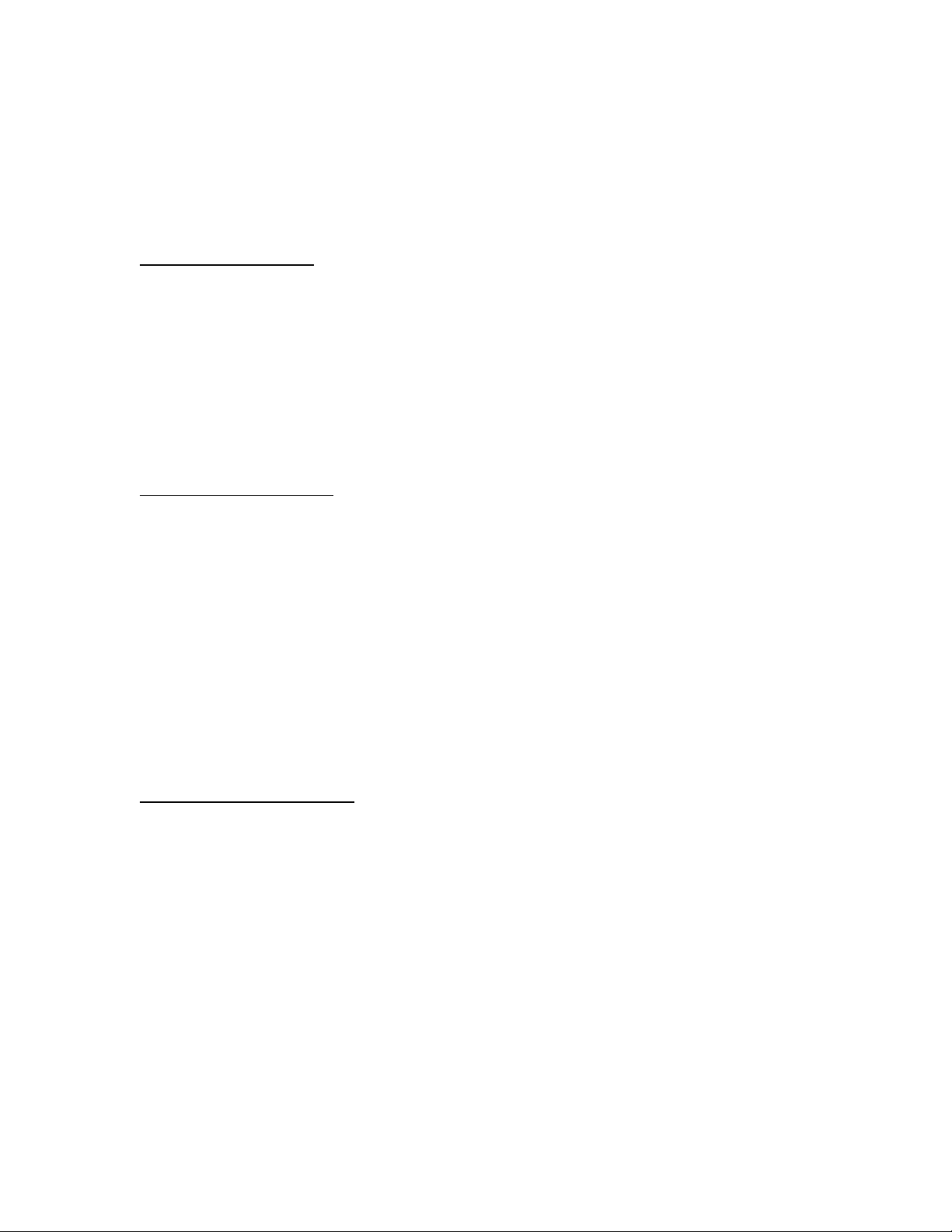
Anche i connettori XLR trasportano un segnale bilanciato. Se l’apparecchio o il sistema
di monitoraggio accettano un connettore XLR, è probabile che ci sia bisogno di un cavo
1/4” TRS per l’ XLR maschio o femmina. Le entrate dell’ OmniStudio USB Mic/Str
accettano l’ XLR maschio, con un cavo bilanciato per il microfono che è XLR femmina o
XLR maschio.
Segnali non Bilanciati
Una linea non bilanciata alle uscite dell’ OmniStudio USB si collega con una spina 1/4” TS
(punta positiva, manicotto a massa) su un cavo schermato con un conduttore singolo,
ed è adatta all’uso quando l’apparecchio che collega accetta una spina da 1/4” TS su
una spina RCA. Di solito, il segnale su linee non bilanciate ha un livello di linea operativo
di–10dB (livello nominale), benchè a volte vari. E’ consigliabile consultare la guida utente
della carta audio o del sistema audio se non si è sicuri di che tipo di segnale accetta. In
caso di bisogno, trovate un manuale di registrazione o sul miglioramento del suono per
saperne di più sull’argomento e su altri trattati in questo manuale.
Alimentazione Phantom
Diversamente dai microfoni dinamici, la maggior parte dei microfoni a condensatore
devono ricevere un voltaggio DC (generalmente di +48v) da una fonte esterna prima di
generare un segnale d’uscita. Se il microfono a condensatore non è venduto con la
propria alimentazione, allora la alimentazione phantom deve essere applicata dai
preamplificatori Mic/Str dell’OmniStudio USB. Premendo il pulsante della alimentazione
phantom e azionando la alimentazione phantom l’ OmniStudio USB manderà il voltaggio
necessario ad entrambe le entrate dei Mic XLR.
La alimentazione phantom non disturba il microfono, e quindi non è un problema avere
un microfono dinamico collegato all’entrata XLR mentre la alimentazione phantom è
accesa. Alcuni microfoni ‘a nastro’ (in particolare i vecchi modelli) possono essere
danneggiati, tuttavia, ed è quindi meglio controllare la documentazione del microfono.
Segnali d’Invio e di Ritorno
Questi termini sono a volte ingannevoli, poiché possono essere usati in molti modi. Un
segnale “d’invio” è di solito l’uscita da un apparecchio (come un mixer), ad un altro
apparecchio (che può essere considerato “esterno”). Ci si può aspettare che il segnale
inviato dall’uscita d’invio “ritorni” al flusso di segnale dell’apparecchio d’invio. Il segnale
di ritorno è l’entrata ad un apparecchio. Notare che questi segnali d’invio e di ritorno
possono essere completamente virtuali (cioè, originati dal software) – infatti,anche tutto
il mixer, come pure l’apparecchio(i) esterno(i)può (o possono)essere originato(i) dal
software.
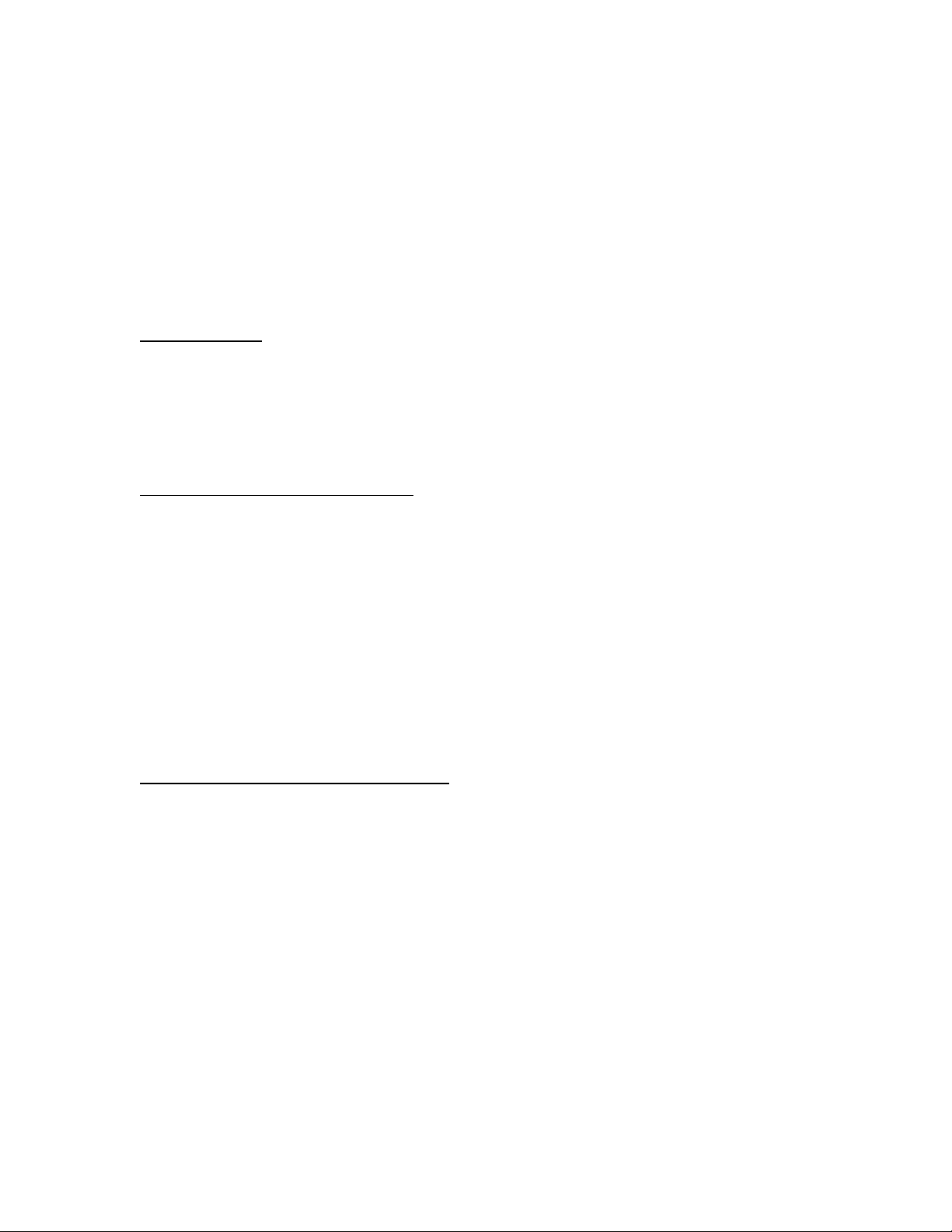
I segnali d’invio e di ritorno sono di solito specificati a seconda dell’apparecchio che
riceve il segnale. L’ “invio effetti” perciò, è un’uscita dal mixer all’effetto. L’entrata
dell’effetto riceve il segnale da “invio effetti” e l’uscita dell’apparecchio degli effetti
ritorna il segnale all’entrata del mixer, il “ritorno effetti”. I termini “invii e ritorni” si può
applicare ad altri apparecchi come un registratore. Le uscite dei mixer sono “inviate”
alla piastra di registrazione, per esempio, e le uscite della piastra di registrazione
“ritornano” ai canali di monitoraggio del mixer per essere mixati (sono spesso chiamati
“ritorni di nastro,” benché “invii di nastro” sono più conosciuti come le uscite di linea).
Prese e Spinotti
In generale, la presa è un connettore femmina, e lo spinotto è il connettore maschio. La
presa è montata all’interno dell’apparecchio hardware, e lo spinotto esiste sulle
estremità del cavo. Le prese e gli spinotti XLR, tuttavia, possono essere maschio o
femmina. Di solito, l’uscita è maschio, e l’entrata è femmina.
Cablaggi e Connessioni Bilanciati
L’ acronimo “TRS” significa Manicotto-Punta-Anello (Tip-Ring-Sleeve). Una presa _” TRS
può portare un segnale audio mono bilanciato su un cavo a doppia conduttura con
schermatura, che si applica ad alcune prese TRS sull’ OmniStudio USB. Questo può essere
considerato un “cavo stereo” standard _” benchè trasporti un segnale mono e
bilanciato.
Se si usa una delle prese dell’ OmniStudio USB per un funzionamento bilanciato, ci sarà
bisogno di un cavo con uno spinotto a _” Manicotto-Punta-Anello (Tip-Ring-Sleeve) ad
una estremità (per la presa dell’ OmniStudio USB), e di una presa all’altra estremità
adatta all’apparecchio al quale ci si collega. Può essere uno spinotto _” TRS, uno
spinotto XLR, uno spinotto 1/8” TRS, etc.
Cablaggi e Connessioni non Bilanciati
L’acronimo “TS” significa manicotto-punta (tip-sleeve). Uno spinotto _” TS si trova di solito
su ciò che viene comunemente chiamato un “cavo da chitarra” . E’ un conduttore
singolo con schermatura, e di solito è usato per operazioni non bilanciate.
Se si usa una delle prese dell’ OmniStudio USB per operazioni non bilanciate, ci sarà
bisogno di un cavo con una presa _” manicotto-punta (Tip-Sleeve) ad una estremità
(per la presa dell’ OmniStudio USB), e di uno spinotto all’altra estremità che sia adatto
all’apparecchio al quale ci si sta collegando. Può essere uno spinotto di _” TS, uno
spinotto RCA, uno spinotto 1/8” TS, etc.
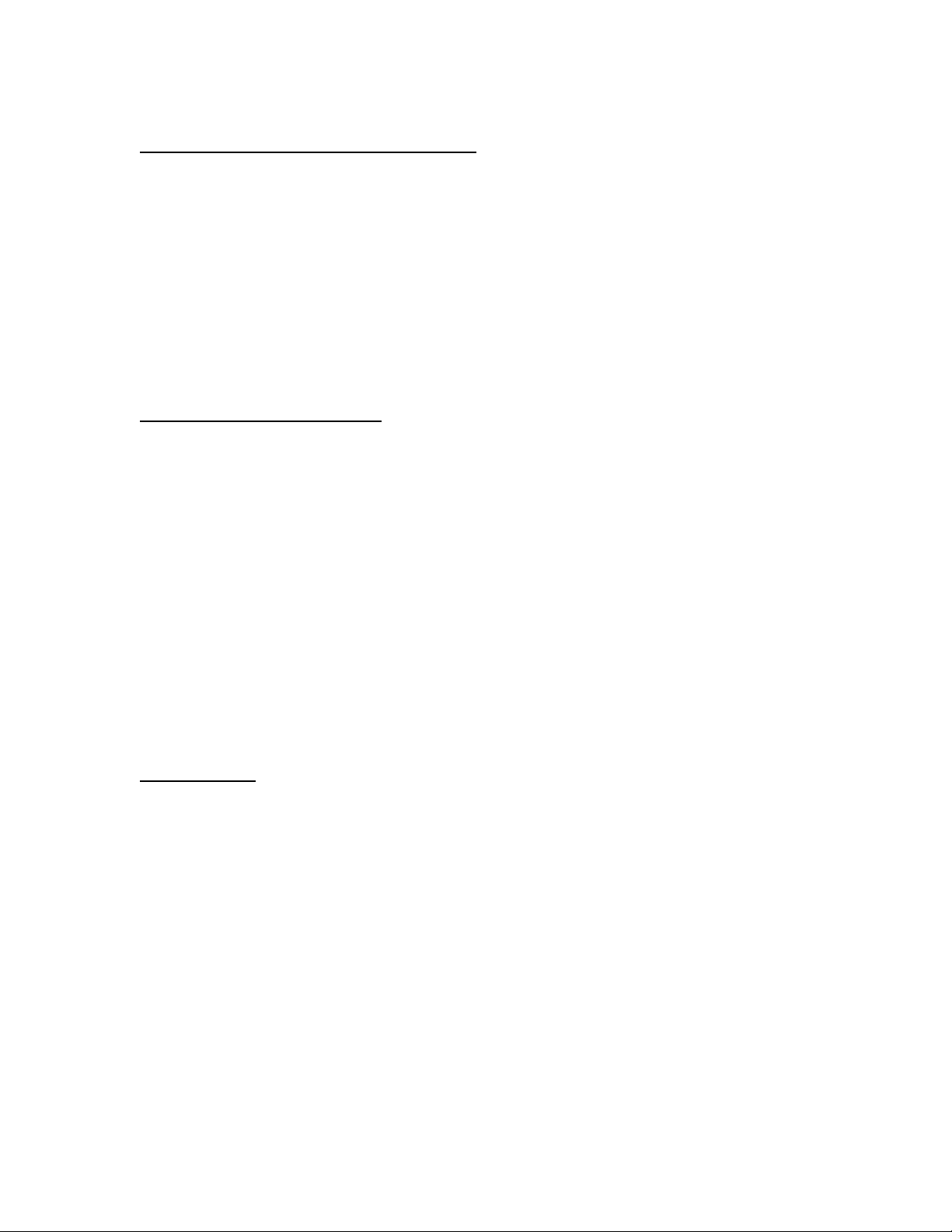
Entrata Stereo e Insert Cavi/Collegamenti
In alternativa, gli spinotti _” TRS possono portare un segnale audio stereo non bilanciato
su un cavo a doppia conduttura con schermatura, che si applica all’entrata Stereo
Aux e alle prese degli Insert TRS sull’ OmniStudio USB. Uno spinotto TRS ad una estremità
con due spinotti mono TS all’altra estremità è di fatto un cavo stereo, ed è a volte
chiamato un “cavo inserto.” Ricordare che le entrate Stereo Aux sono entrate stereo. Lo
spinotto stereo _” TRS collegato a due spinotti _” mono TS funziona per connettere la
maggior parte dei moduli sonori MIDI con le entrate Stereo Aux dell’ OmniStudio USB,
ma può succedere di dover comprare un cavo per esigenze particolari. Questo cavo
funziona per molti apparecchi esterni che sono utilizzati con i due Insert dell’ OmniStudio
USB. Vedere la sezione 11, "Uso degli Insert," per ulteriori informazioni.
Livelli di Linea e Livelli Mic/Str
I microfoni e i pick-up per la chitarra emettono di solito un livello basso di segnale, e
richiedono un preamplificatore come quelli che si trovano alle Entrate Mic/Str 1 & 2 dell’
OmniStudio USB. Le entrate Mic/Str dell’OmniStudio USB forniscono fino a 60dB di gain
alle entrate del mic XLR, e fino a 45dB di gain alle entrate ad alta impedenza. Cè
abbastanza gain per far salire il segnale fino al livello di linea di +4dB al quale l’
OmniStudio USB è in grado di funzionare. Le entrate Mic/Str possono essere regolate a
due diversi parametri di livello di linea: -10dB, “Consumatore” (ovverossia –4dB), e +4dB,
che è la regolazione predefinita.
Molti altri segnali sono già a livello di linea, e possono essere inseriti nel pannello
posteriore dell’ OmniStudio USB Line In 3 & 4. Se si usano le Line In sull’ OmniStudio USB a
+4 dB e si scopre che non si ottengono dei livelli di registrazione adatti, si può provare a
commutare il livello di entrata a -10 dB. Si può anche provare ad usare le entrate del
pannello frontale Mic/Str , sfruttando i preamplificatori dell’ OmniStudio USB e i controlli di
livello. Si può scoprire che questa operazione da ai segnali di livello di linea una “spinta” .
Tracce Virtuali
Spesso, strumenti come apparecchi MIDI, che sono suonati dal sequencer DAW, non
sono registrati come audio nel software; invece, vengono registrati solo i dati del MIDI. In
questo caso, queste tracce MIDI sono definite “virtuali”. Gli strumenti MIDI le cui uscite
audio sono suonate attraverso le entrate Stereo Aux dell’ OmniStudio USB, per esempio,
sono tracce virtuali MIDI. Spesso, una volta che la sequenza MIDI è completa o è il
momento di mixare, quelle tracce virtuali sono quindi registrate nel software audio come
tracce audio. Si possono anche mixare le tracce virtuali del mixer interno dell’
OmniStudio USB, usando le Uscite Principali.
8 Installazione Hardware
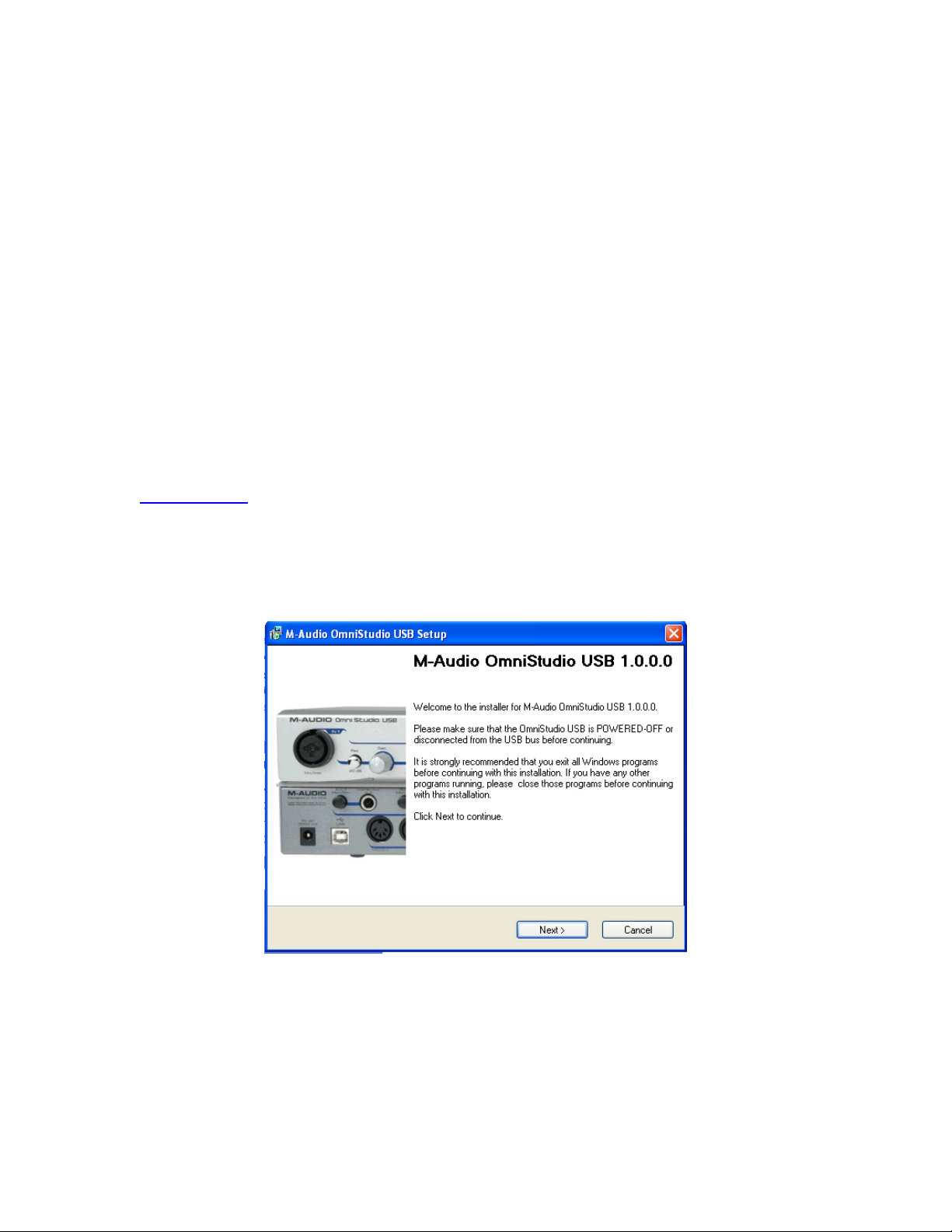
NOTA IMPORTANTE: non collegare l’ OmniStudio USB al computer finchè non si è
installata l’applicazione d’installazione sul Driver CD-ROM accluso.
Una volta installata l’applicazione d’installazione sull’ OmniStudio USB e riavviato il
computer, collegare il cavo USB fornito fra l’ OmniStudio USB e il computer e lasciare
completare l’installazione. Poi avviare il software audio. Vedere la sezione 9 per dettagli
sull’installazione del software.
9 Installazione Software
NOTA IMPORTANTE: non collegare l’ OmniStudio USB al computer finchè non si è
installata l’applicazione d’installazione sul Driver CD-ROM accluso.
Notare che le procedure d’installazione possono variare leggermente , a seconda delle
configurazioni particolari dell’ hardware e del software del sistema.
Windows XP
Inserire il CD-ROM M-Audio nel computer. Dal menu Start, selezionare “Esegui…” poi
cliccare il pulsante del Browser. Scorrere fino al CD drive e cliccare due volte la cartella
dell’ OmniStudio USB per aprirla. Cliccare sull’icona Setup.EXE per iniziare l’ installazione.
L’installazione copierà i file necessari sull’hard drive del computer.
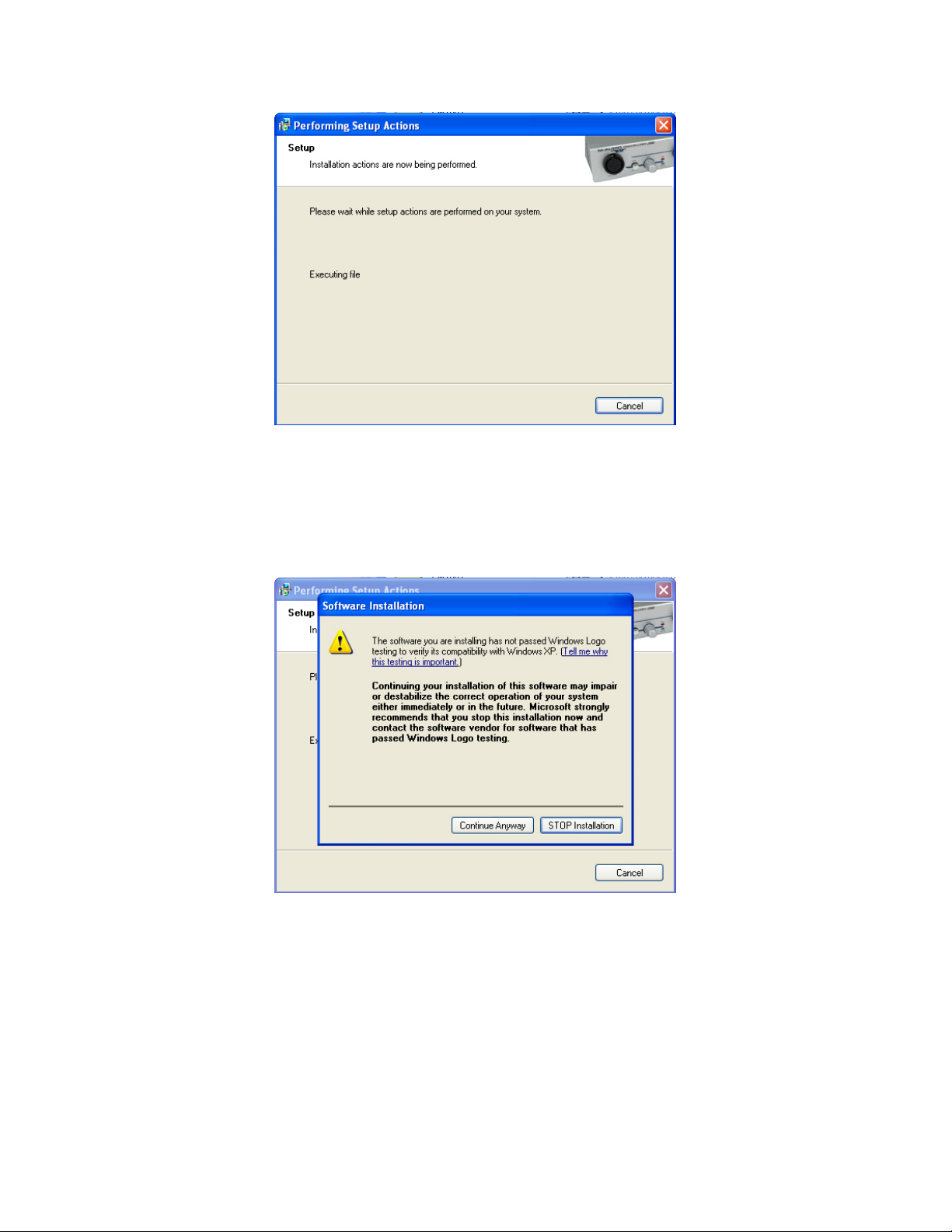
Durante l’installazione, sarete avvisati – anche più di una volta – da un messaggio
d’avviso che il software del driver non ha passato l’esame di Windows Logo. Selezionare
Continua Lo Stesso e procedere con l’installazione.
L’installazione chiederà di azionare le regolazioni di esecuzione DVD/CD. In molti casi
bisogna mantenere le impostazioni predefinite (selezionate).
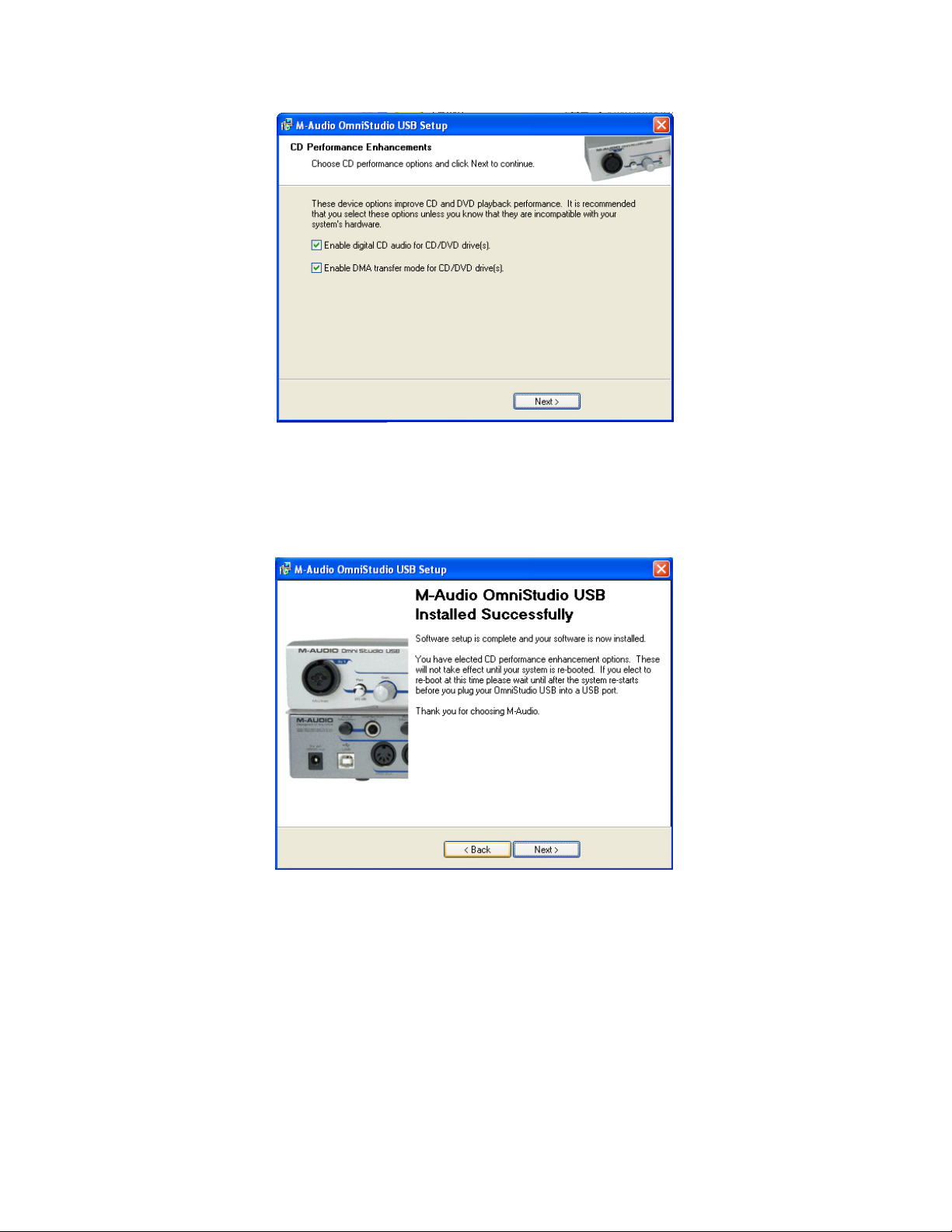
Una volta che l’installazione ha finito di copiare i file, si vedrà la schermata di
Installazione Completa.
Vi sarà richiesto di riavviare il computer.
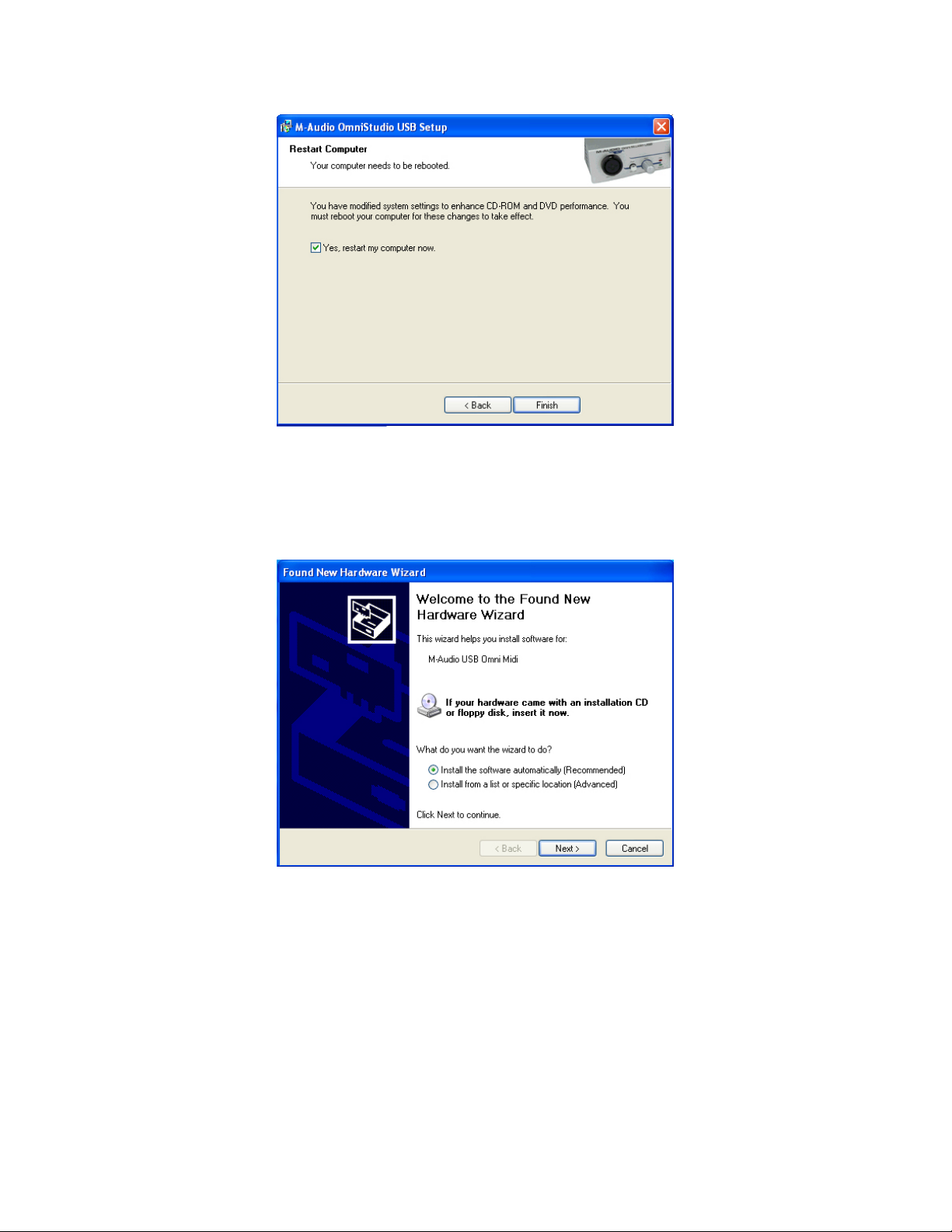
Dopo che il computer è stato riavviato, collegare l’ OmniStudio USB alla porta USB del
computer e accenderlo. Si aprirà il nuovo Hardware Wizard.
Scegliere la selezione predefinita, “Installa il software automaticamente.” Cliccare Next.
Windows localizzerà e installerà i file del driver dell’ OmniStudio.
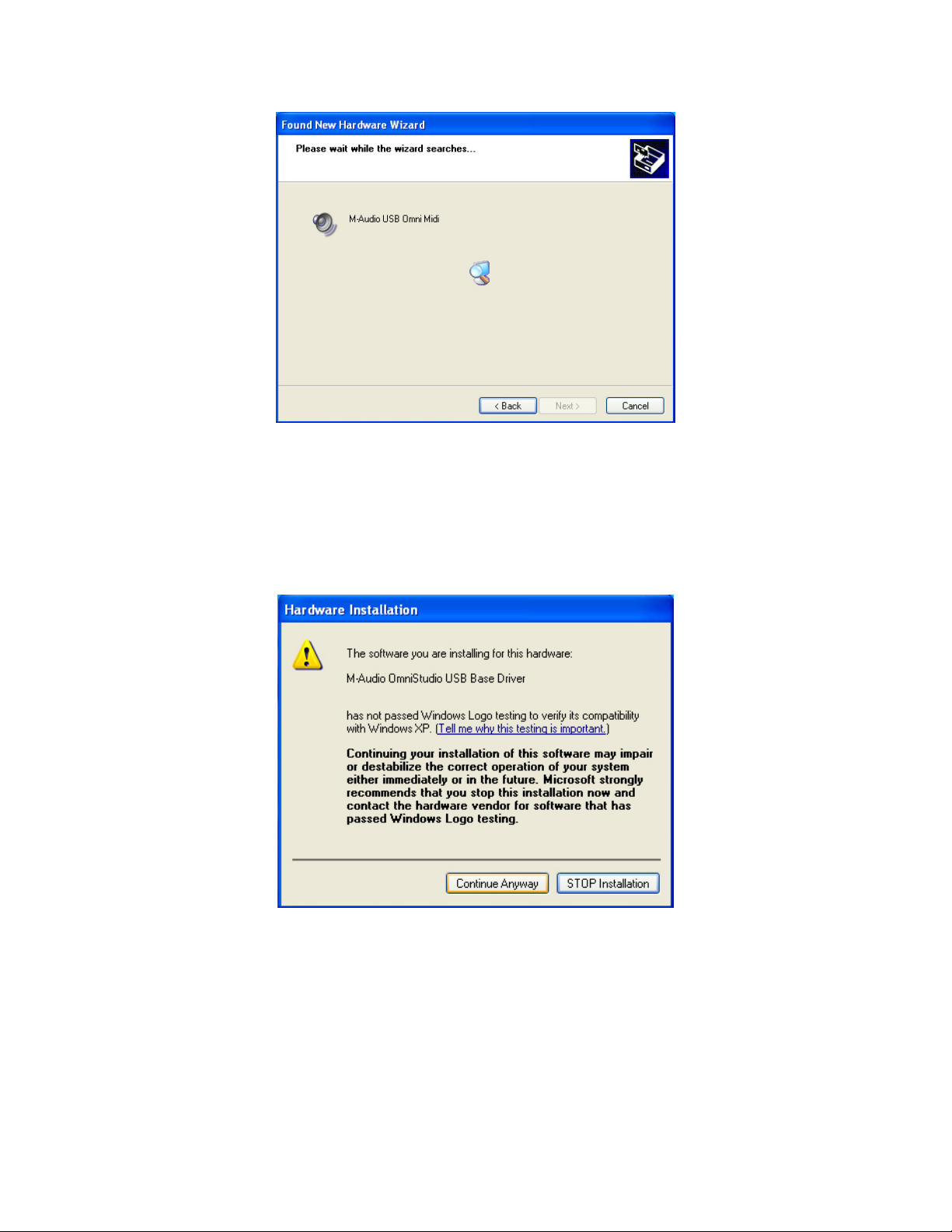
Sarete ancora avvisati dal Windows Logo test – cliccare ancora su Continua Comunque
e procedere con l’installazione fino alla fine.
Quando si vede la videata “l’M-Audio dell’OmniStudio USB è stato installato con
successo”, cliccare Fine per completare l’installazione.

L’ OmniStudio USB adesso è pronto per l’uso. Si vedrà l’icona del pannello di controllo
dell’ M-Audio OmniStudio USB nel tray di sistema (nell’angolo in basso a destra del
desktop). Cliccare sull’icona per aprire il pannello di controllo.
Windows 2000
Inserire il CD-ROM dell’ M-Audio nel computer. “Dal menu Start, selezionare “Esegui…”
poi cliccare il pulsante del Browser. Scorrere fino al CD drive e cliccare due volte la
cartella dell’ OmniStudio USB per aprirla. Cliccare sull’icona Setup.EXE per iniziare l’
installazione.

L’installazione copierà i file necessari sull’hard drive del computer.
Durante l’installazione, sarete avvisati da un messaggio d’avviso che il software del driver
non ha passato l’esame di Windows Logo. Selezionare Continua Lo Stesso e procedere
con l’installazione.

L’installazione chiederà di azionare le regolazioni di esecuzione DVD/CD. In molti casi
bisogna mantenere le impostazioni predefinite (selezionate).
Una volta che l’installazione ha finito di copiare i file, si vedrà la schermata di
Installazione Completa.

Una volta che l’installazione ha finito di copiare i file vi sarà chiesto di riavviare il
computer.
Dopo che il computer è stato riavviato, collegare l’ OmniStudio USB alla porta USB del
computer e accenderla. Si aprirà il Nuovo Hardware Wizard.

Ancora una volta, selezionare l’impostazione predefinita, “Installa il software
automaticamente” e cliccare Next. Windows installerà i file del driver.
Vi apparirà ancora l’Avviso di Firma Digitale di Windows– cliccare ancora su Continua
Comunque e procedere con l’installazione fino alla fine.

Quando si vede la videata di Completamento del Nuovo Hardware Wizard, cliccare
Fine per completare l’installazione.
L’ OmniStudio USB è pronto all’uso. Vedrete l’icona del pannello di controllo dell’ MAudio dell’ OmniStudio USB nel tray di sistema (nell’angolo in basso a destra del
desktop). Cliccare sull’icona per aprire il pannello di controllo.

Windows ME
Nota: L’OmniStudio USB richiede Microsoft DirectX versione 8.1 o successiva.
L’installazione dell’OmniStudio USB controllerà automaticamente la versione corretta di
DirectX e installerà l’ultimo aggiornamento di Direct X. Questo aggiornamento verrà
saltato se s i dispone già del DirectX versione 8.1 (o successiva) nel sistema.
NON collegare l’ OmniStudio USB alla porta USB del computer questa volta.
Inserire il CD-ROM dell’ M-Audio nel computer. “Dal menu Start, selezionare “Esegui…”
poi cliccare il pulsante del Browser. Scorrere fino al CD drive e cliccare due volte la
cartella dell’ OmniStudio USB per aprirla. Cliccare sull’icona Setup.EXE per iniziare l’
installazione.
Apparirà la schermata dell’ M-Audio OmniStudio USB, chiedendo la conferma
dell’installazione dell’ OmniStudio USB. Cliccare Next per continuare.
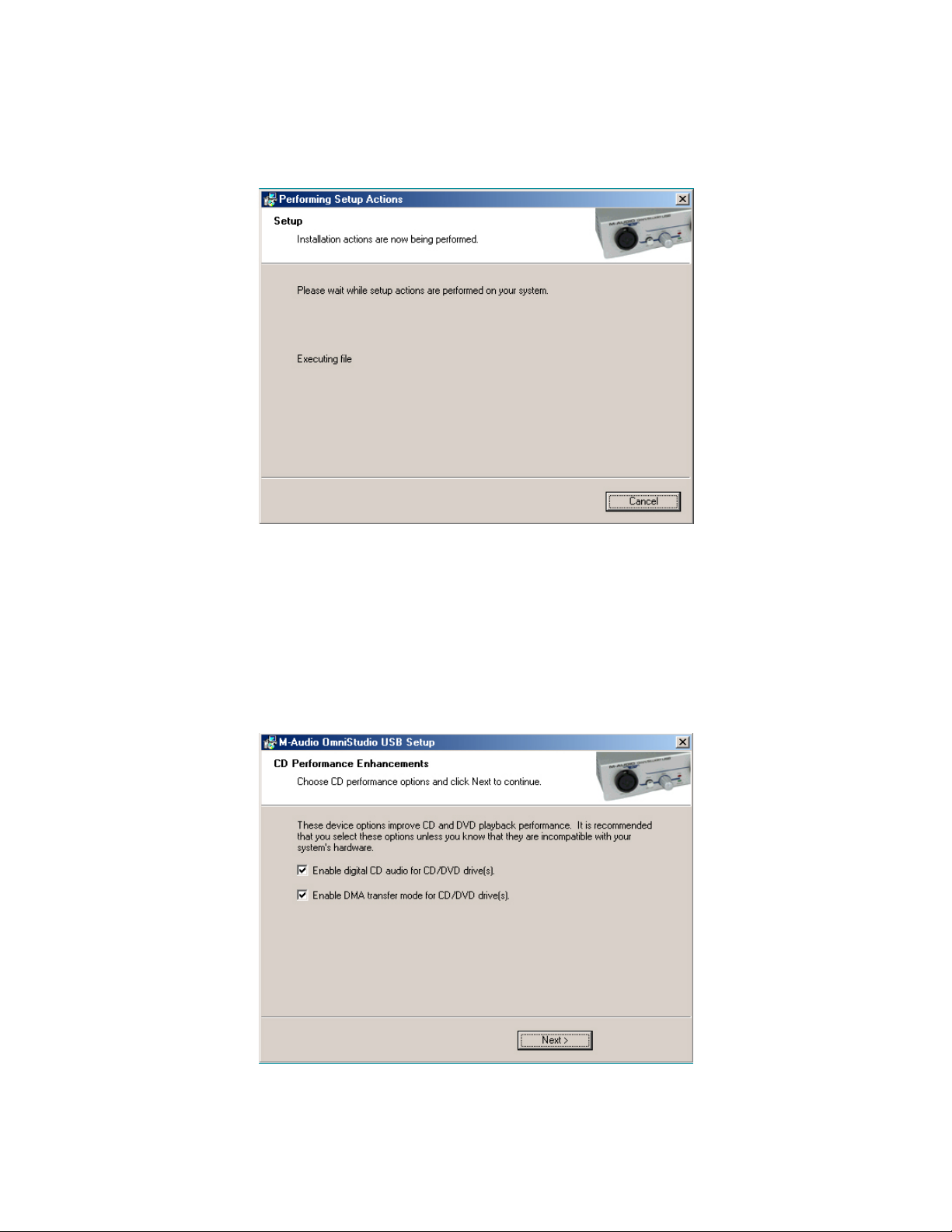
L’installazione inizierà a copiare i file dell’ OmniStudio USB sull’ hard drive del computer.
Durante l’installazione del driver, apparirà la schermata di Potenziamento del
Rendimento del CD. Già predefinite, saranno selezionate le regolazioni del
potenziamento del rendimento del playback del CD e DVD. E’ consigliabile lasciare
quelle selezioni a meno che non si sia certi che l’ hardware è incompatibile con queste
regolazioni.

Una volta che l’installazione ha finito di copiare i file, apparirà la schermata “Installazione
Completa”.
Vi sarà chiesto di riavviare il computer. Cliccare Fine e il computer si riavvierà.

Durante il riavvio, l’icona del pannello di controllo dell’ M-Audio OmniStudio USB apparirà
sul tray di sistema.
Collegare l’ OmniStudio USB alla porta USB del computer. Windows riconoscerà il nuovo
hardware.
Si aprirà il Nuovo Hardware Wizard. Selezionare l’impostazione predefinita, “Ricerca il
driver migliore per l’apparecchio,” e cliccare Next.
Windows chiederà dove si trovano i file del driver. Deselezionare tutte le finestre tranne
“Specifica un percorso” e cliccare Next.

Windows scriverà i file rimanenti sul sistema.
Se avete una versione più vecchia di ME, vi può essere richiesto di sostituire il file
ksuser.dll. Cliccare Si per continuare.

Se avete una versione più vecchia di ME, vi può essere richiesto anche di sostituire il file
stream.sys. Cliccare Si per continuare.
Dopo che l’installazione è completa, si può cliccare due volte sull’icona del Pannello di
Controllo dell’M-Audio OmniStudio USB per aprire il Pannello di Controllo dell’ OmniStudio
USB. Consultare la sezione 10, “Uso del Pannello di Controllo” per ulteriori informazioni
sulle caratteristiche e sulle funzioni del Pannello di Controllo.
Windows 98SE
Nota: L’OmniStudio USB richiede Microsoft DirectX versione 8.1 o successiva.
L’installazione dell’OmniStudio USB controllerà automaticamente la versione corretta di
DirectX e installerà l’ultimo aggiornamento di Direct X. Questo aggiornamento verrà
saltato se si dispone già del DirectX versione 8.1 (o successiva) nel sistema
Non collegare l’ OmniStudio USB alla porta USB del computer questa volta.

Inserire il CD-ROM dell’ M-Audio nel computer. “Dal menu Start, selezionare “Esegui…”
poi cliccare il pulsante del Browser. Scorrere fino al CD drive e cliccare due volte la
cartella dell’ OmniStudio USB per aprirla. Cliccare sull’icona Setup.EXE per iniziare l’
installazione.
Apparirà la schermata dell’ M-Audio OmniStudio USB, chiedendo la conferma
dell’installazione dell’ OmniStudio USB. Cliccare Next per continuare.
L’installazione inizierà a copiare i file dell’ OmniStudio USB sull’ hard drive del computer.
Una volta che i file del driver sono stati installati, apparirà la schermata di Potenziamento
del Rendimento del CD. Già predefinite, saranno selezionate le regolazioni del
potenziamento del rendimento del playback del CD e DVD. E’ consigliabile lasciare

quelle selezioni a meno che non si sia certi che l’ hardware è incompatibile con queste
regolazioni.
Una volta che l’installazione ha finito di copiare i file, apparirà la schermata “Installazione
Completa”.
Vi sarà chiesto di riavviare il computer. Cliccare Fine e il computer si riavvierà.

Durante il riavvio, l’icona del pannello di controllo dell’ M-Audio OmniStudio USB apparirà
sul tray di sistema.
Collegare l’ OmniStudio USB alla porta USB del computer. Windows riconoscerà il nuovo
hardware.
Si aprirà il Nuovo Hardware Wizard. Selezionare l’impostazione predefinita, “Ricerca il
driver migliore per l’apparecchio,” e cliccare Next.

Windows chiederà dove si trovano i file del driver. Deselezionare tutte le finestre tranne
“Specifica un percorso” e cliccare Next.
Windows scriverà i file rimanenti sul sistema.

In alcuni casi, Windows vi potrà chiedere di inserire il CD-ROM di Windows. Se succede,
inserire il CD e, usando il menu di Windows Explorer, navigate fino al drive del CD-Rom.
Selezionare Win98SE per aprire la cartella e cliccare OK.
In alcuni casi, Windows vi può chiedere di aggiornare il file stream.sys. Cliccare “Si” per
continuare.

Dopo che l’installazione è completa, si può cliccare due volte sull’icona del Pannello di
Controllo dell’M-Audio OmniStudio USB per aprire il Pannello di Controllo dell’ OmniStudio
USB. Consultare la sezione 10, “Uso del Pannello di Controllo” per ulteriori informazioni
sulle caratteristiche e sulle funzioni del Pannello di Controllo.
Mac OSX
Inserire il CD dell’ M-Audio nel CD-ROM e aprirlo per visionarne il contenuto. Cliccare
due volte sulla cartella dell’ OmniStudio USB per aprire l’installazione.
Cliccare due volte sul file d’installazione dell’ M-Audio OmniStudio USB Installer.dmg.
Apparirà un’icona chiamata OMNISTUDIO USB sul desktop.
Cliccare due volte sull’icona dell’ OmniStudio USB. Apparirà il file M-Audio OmniStudio
USB Installer.mpkg. Cliccare due volte sul file d’installazione.
Per la prossima fase avrete bisogno della Password dell’Amministratore. Per continuare,
cliccare sull’icona a lucchetto nell’angolo in basso a sinistra della finestra che indica,
“Cliccare sul Lucchetto Per Fare dei Cambiamenti." Nella versione OSX 10.2.2 apparirà
automaticamente questa finestra di dialogo di autenticazione. Inserire la password e
cliccare "OK."
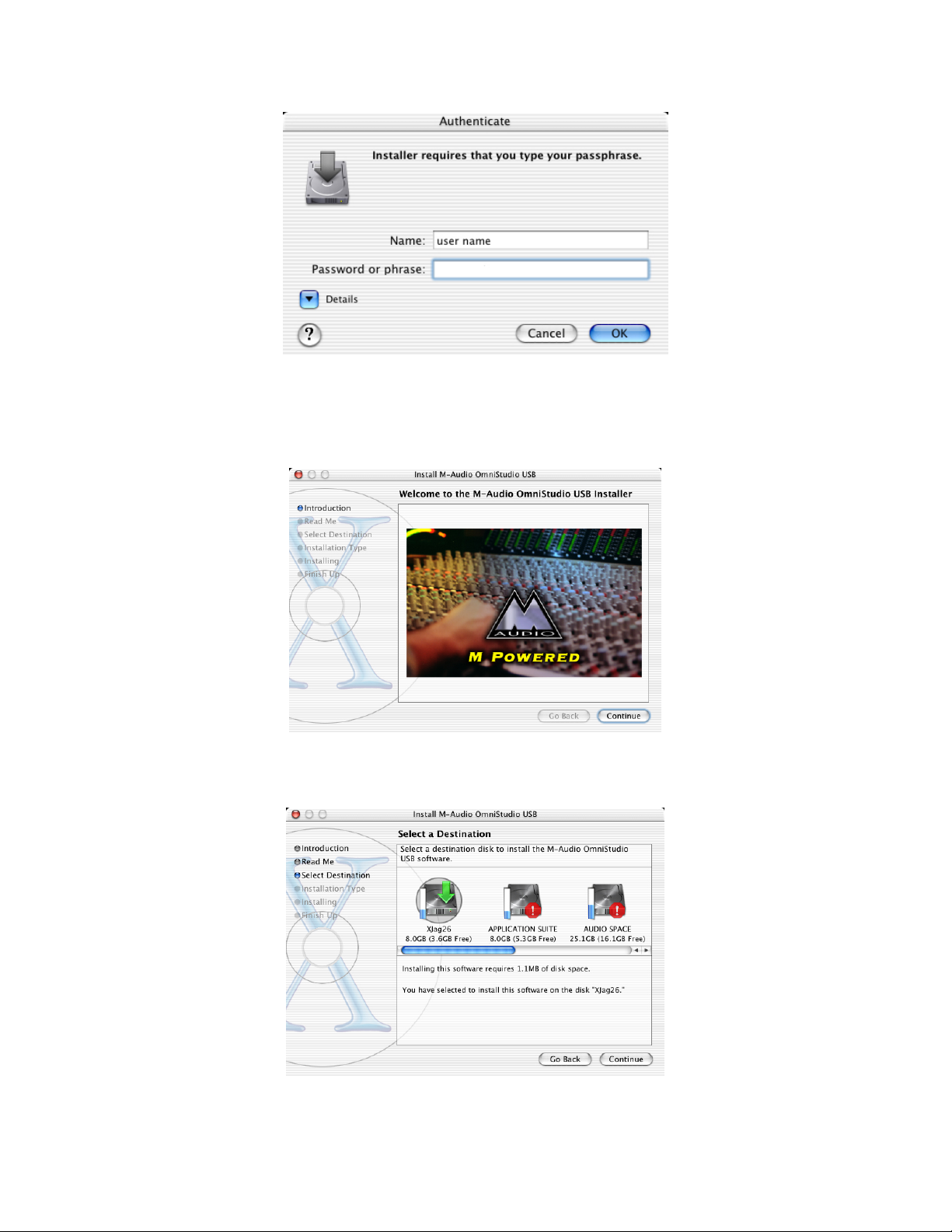
La finestra successiva "Vi da il Benvenuto..." al processo d’installazione. Cliccare
"Continua."
Selezionare il Sistema Operativo X dell’hard drive. Cliccare "Continua."

Quando richiesto, cliccare "Installa" per continuare.
Quando richiesto, cliccare "Continua l’Installazione."
Quando richiesto, cliccare "Riavvia" per finire l’installazione.

Dopo che il computer è stato riavviato, collegare l’ OmniStudio USB nella porta USB del
computer e accenderlo. Andare a " Preferenze" nel Menu Apple. Selezionare il pannello
di preferenza del "Suono", e cliccare sul tasto di "Uscita". Selezionare "M-Audio
OmniStudio USB" per scegliere l’ OmniStudio USB come apparecchio d’uscita predefinito.
Mac OS9
NOTA: Prima di installare l’OmniStudio USB con OS9, c’è bisogno d’installare OMS se non
è già stato fatto. Si prega di consultare la selezione d’installazione e di impostare l’OMS
seguente per ulteriori informazioni .
Inserire il CD dell’ M-Audio nel CD-ROM e aprire il CD per visionarne il contenuto.
Cliccare due volte sulla cartella dell’ OmniStudio USB per aprire l’installazione.
Cliccare due volte sull’icona d’installazione “M-Audio OmniStudio USB Installer” . Un’
icona chiamata OMNISTUDIO USB apparirà sul desktop.
Cliccare due volte sull’icona dell’ OmniStudio USB. Apparirà il file M-Audio OmniStudio
USB Installer.mpkg. Cliccare due volte sul file d’installazione.
Cliccare “Continua” sullo schermo M-Powered.
Leggere lo schermo delle istruzioni, poi cliccare “Continua.”

L’installazione copierà i file necessari sul drive di sistema.
Vi sarà richiesto di riavviare il computer. Cliccare “Continua.”
Quando il computer è stato riavviato, collegare l’ OmniStudio USB alla porta USB del
computer e accenderla.
In Pannello di Controllo, selezionare Suono, poi selezionare il tasto di Uscita. Cliccare
sull’M-Audio OmniStudio USB per selezionare l’ OmniStudio USB come apparecchio audio
predefinito.
Installazione driver ASIO: Quando si esegue l’installazione dell’ Omnistudio USB con OS 9,
installare le estensioni necessarie nella Cartella Estensioni. Installare anche i driver MIDI
dell’ OmniStudio USB MIDI nella cartella OMS, presupponendo che OMS sia già stato
installato. E infine, installare i driver ASIO dell’ OmniStudio USB in ogni Cartella dei Driver
ASIO già installata. (Se avete rinominato le cartelle ASIO o le avete spostate dove
l’installazione non riesce a trovarle, l’installazione metterà un’icona M-Audio Omnistudio
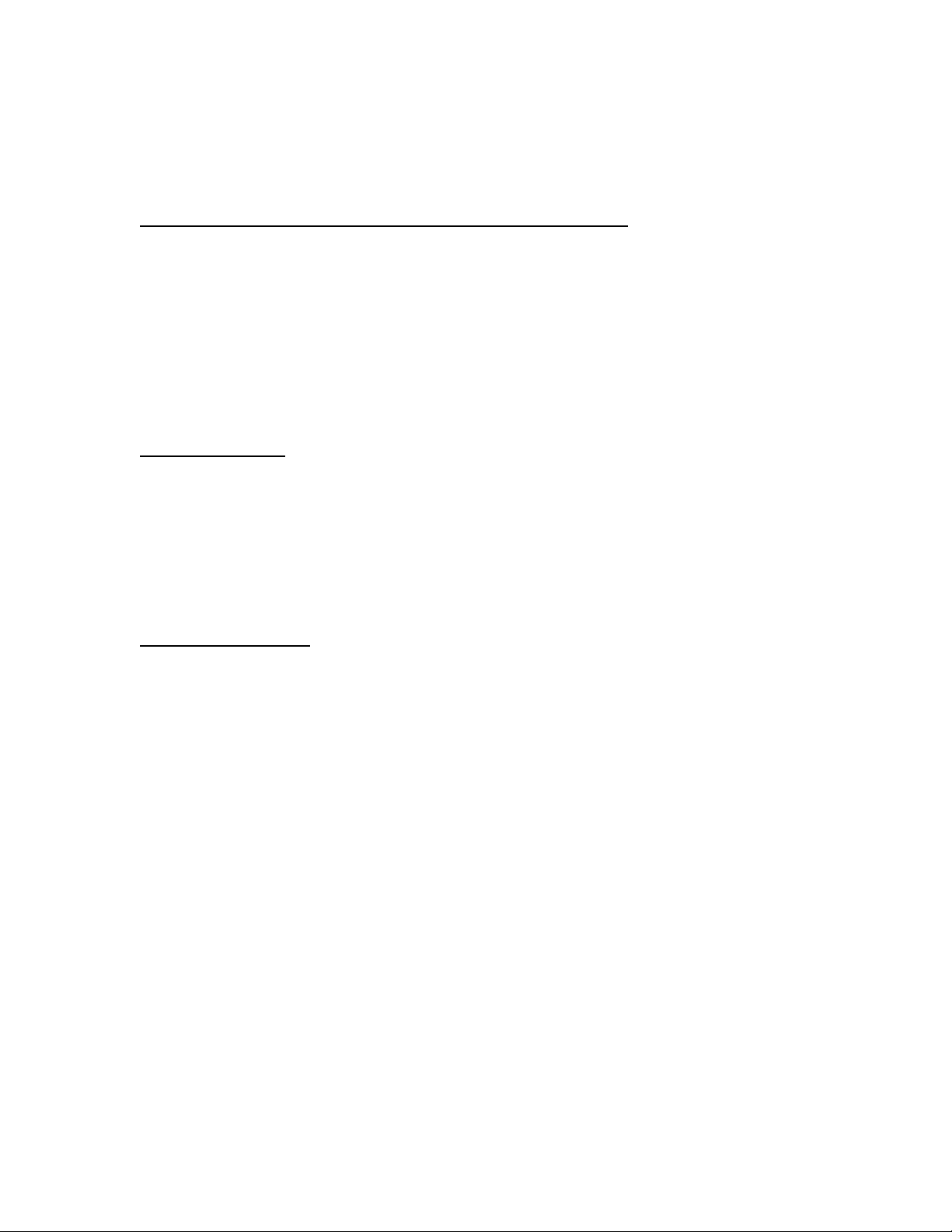
USB ASIO sul desktop).
Quando si apre l’applicazione audio, l’ ASIO I/O dell’OmniStudio USB dovrebbe essere
disponibile nel menu dei dispositivi audio.
Installazione e Configurazione dell’ OMS (Solo per MacOS 9)
Il CD dell’ OmniStudio USB contiene anche i file di programma per l’ OMS (Open Music
System(Sistema di Musica Aperta)),applicazione di Opcode per la gestione del MIDI.
L’OMS deve essere installato e configurato in modo appropriato affinchè la
comunicazione del MIDI dell’ OmniStudio USB funzioni in modo corretto.
IMPORTANTE: L’installazione dell’OMS deve essere completata prima di azionare
l’installazione dell’OmniStudio USB. Questo è richiesto affinchè il driver del MIDI
dell’OmniStudio USB sia posizionato nella cartella dell’ OMS, e affinché funzioni in modo
corretto.
Per Installare l’OMS:
Localizzare la cartella OMS sul CD dell’OmniStudio USB .
Cliccare due volte sull’icona di programma “Installare OMS”, all’interno della cartella
dell’ OMS, per far partire l’installazione dell’ OMS.
Seguendo le istruzioni sullo schermo, sarete guidati fino all’installazione completa dell’
OMS. Potete poi installare i driver dell’OmniStudio USB.
Per Configurare l’ OMS:
Localizzare la cartella Opcode sul drive di sistema, e aprire la cartella di applicazione
dell’OMS. Cliccare due volte sull’ icona d’Installazione dell’OMS.
L’OMS vi informerà che non è ancora stata configurata. Cliccare “OK.”
Apparirà la finestra di dialogo “Creare Una Nuova Impostazione Dello Studio”. Cliccare
“OK”.
La finestra di dialogo “Ricerca Driver OMS” vi chiederà di scegliere il portale al quale
avete collegato l’ OmniStudio USB (o il Modem o la Stampante). NON scegliere il
portale, cliccare “Ricerca.”
IMPORTANTE: Assicurarsi che l’ OmniStudio USB sia collegato al portale USB e che sia
acceso, o la configurazione dell’ OMS fallirà.
“Configuraszione Driver OMS” mostrerà l’ OmniStudio USB in una lista di apparecchi
disponibili. Cliccare “OK.”
L’OMS identificherà il portale d’uscita dell’ OmniStudio USB.
La finestra di dialogo di “Impostazione Apparecchio MIDI OMS” apparirà mostrando il
portale d’uscita MIDI disponibile dell’ OmniStudio USB con una finestra di selezione
aperta alla sinistra della porta. Bisogna selezionare la finestra aperta questa volta per
abilitare il portale d’uscita. Poi cliccare “OK.”
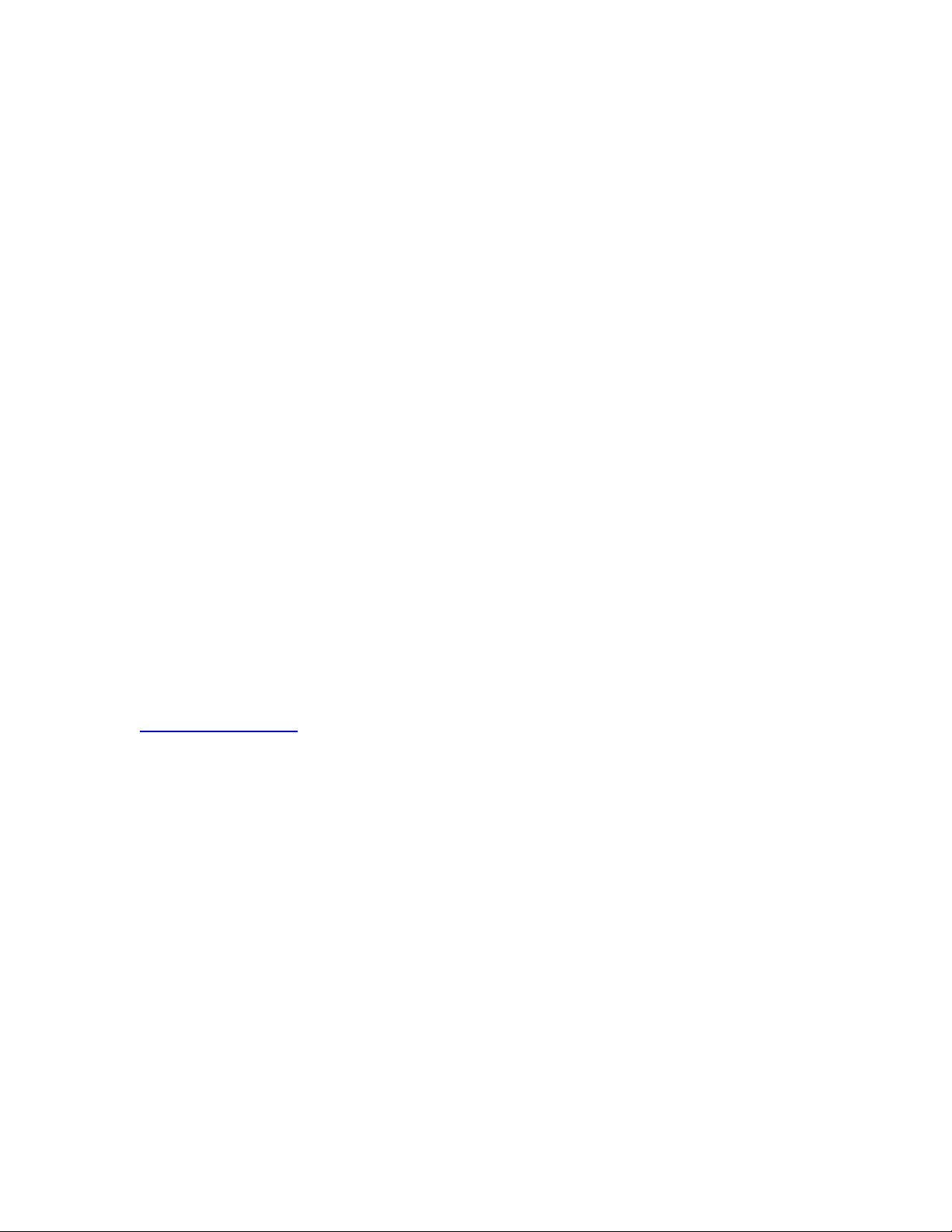
Apparirà la finestra “My Studio Setup” con una finestra di dialogo per salvare il file sopra
di essa. Adesso bisogna dare un nome e salvare il new Studio Setup (o usare il nome
predefinito) prima di assegnare vari strumenti all’uscita e all’entrata del MIDI dell’
OmniStudio USB. Assegnate lo strumento (opzionale) e avete finito.
Si può avviare l’utility ‘Test Studio’ andando al menu ‘Studio’ e selezionando “Test
Studio”. Suonando una nota con la tastiera riceverete un messaggio audio dal
computer, “MIDI ricevuto,” mentre la freccia che indica l’icona della tastiera
lampeggia. Cliccando sull’icona della tastiera col mouse manderà dei toni al portale
d’uscita del MIDI dell’ OmniStudio USB. Il modulo sonoro dovrebbe suonare l’accordo.
Adesso potete uscire dall’Impostazione dell’OMS abbandonando l’applicazione. Il resto
dipende dalla configurazione all’interno del software musicale. Generalmente, significa
selezionare “la COmpatibilità OMS,” o“Aprire Sistema Musicale” per l’impostazione del
sistema MIDI.
10 Uso del Pannello di Controllo
Insieme all’installazione del driver,anche il Pannello di Controllo dell’ OmniStudio USB è
installato sul sistema. Nel PC, troverete un piccolo logo “M” nel tray di sistema, sul quale si
può cliccare due volte per aprire il pannello. Sul Mac, la sezione del menu del Pannello
di Controllo della Apple vi permette di selezionare e di aprire il Pannello di Controllo dell’
OmniStudio USB.
Il Pannello di Controllo è usato per selezionare la modalità d’uscita dell’ OmniStudio USB
e la grandezza del Buffer (latenza audio)e mostra anche i numeri correnti della versione
del driver e del pannello. Windows (solamente) vi offre l’opzione di levare l’icona dell’ MAudio OmniStudio USB dal tray di sistema.
Modalità d’Uscita
Questo menu a scorrimento seleziona la modalità d’uscita dell’ OmniStudio USB, la
quantità massima di bit, e la frequenza di campionamento massima alla quale il
software audio può registrare. Sono disponibili le seguenti opzioni:
0 in, 2 out, 24-bit a 88.2 o 96kHz
2 in, 0 out, 24-bit a 88.2 o 96kHz
2 in, 4 out, 24-bit a 48kHz, 44.1 kHz, 22.05kHz, o 11kHz
4 in, 2 out, 24-bit a 48kHz, 44.1 kHz, 22.05kHz, o 11kHz
4 in, 4 out, 16-bit a 48kHz, 44.1 kHz, 22.05kHz, o 11kHz
Si prega di consultare la Sezione16 per istruzioni sui limiti dell’ USB 1.1.
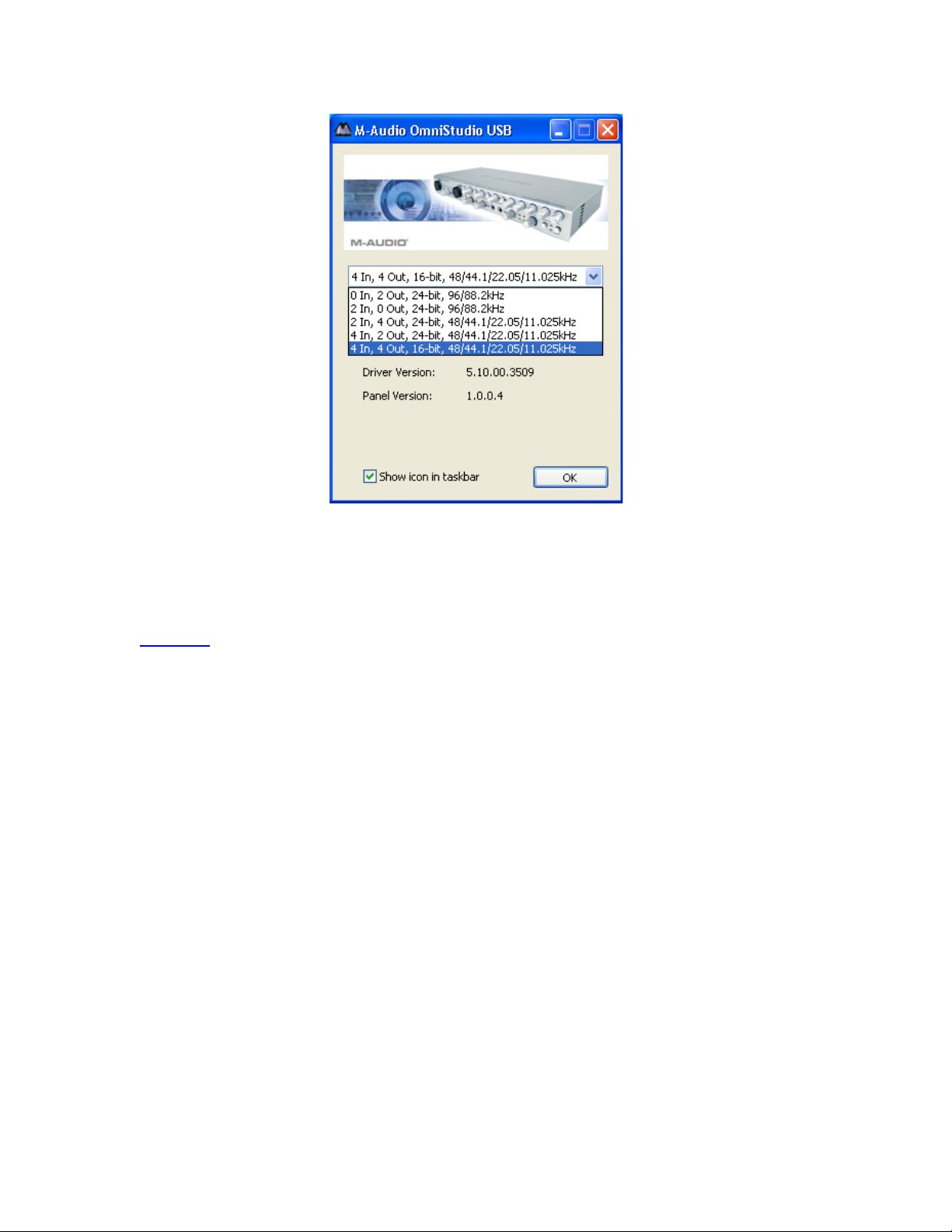
NOTA: Usando il software audio, è possibile selezionare altri valori di “frequenza”
all’interno di ogni gamma. Per esempio, si può selezionare “4 in, 2 out, 24-bit, 48kHz” e
poi usare l’applicazione audio per selezionare 44.1kHz.
Latenza
La Latenza si definisce come il tempo che impiega il segnale d’entrata a passare
attraverso il software audio e ad apparire alle uscite. Delle misure di buffer più piccolo
risultano in una latenza più bassa, ma possono non funzionare bene con sistemi più lenti.
Questo menu a scorrimento seleziona la misura del buffer che l’OmniStudio USB usa per
gestire l’ audio streaming digitale.
La regolazione predefinita di Latenza è “Media.” Questa regolazione può servire allo
scopo in modo adeguato , in modo particolare con le caratteristiche avanzate di
monitoraggio diretto dell’ OmniStudio USB. Tuttavia, se lo si desidera, si può sperimentare
con regolazioni più basse. Se si rilevano delle ripetizioni (stuttering) o degli scricchiolii nel
playback, provare usando una regolazione a latenza più alta.

11 Collegamenti Hardware
Audio
Collegare le Uscite Monitor dell’ OmniStudio USB all’amplificatore o ai monitor.
Si possono collegare le Uscite Principali dell’OmniStudio USB alle entrate di un registratore
esterno (CD-R/RW, DAT, etc.). In alternativa si possono collegare le Uscite Principali a un
secondo amplificatore o a un set di monitor, per avere posti di controllo separati e
monitor di studio. (Notare, tuttavia, che il volume dell’uscita principale non è disturbato
dal controllo del pannello frontale; il livello dell’Uscita Principale è controllato
dall’applicazione radio).
Se si monitorizza con le cuffie, collegare una o due cuffie alle uscite apposite dell’
OmniStudio USB.
Si possono collegare fino a quattro fonti stereo alle entrate Aux dell’OmniStudio USB,
usando un cavo inserto standard. Di solito le fonti sono tastiere MIDI e/o moduli.
Collegare i microfoni,gli strumenti o altre fonti analogiche di livello di linea alle entrate
Mic/Str 1 e 2 del pannello frontale dell’OmniStudio USB usando connettori XLR o _” TRS o
TS, o alle linee di entrata 3 e 4 del pannello posteriore usando connettori a _” TRS o TS .
Si può collegare l’entrata di un processore di segnale esterno all’uscita d’invio FX dell’
OmniStudio USB. Collegare le uscite allo stesso processore dei Ritorni FX dell’OmniStudio
USB.
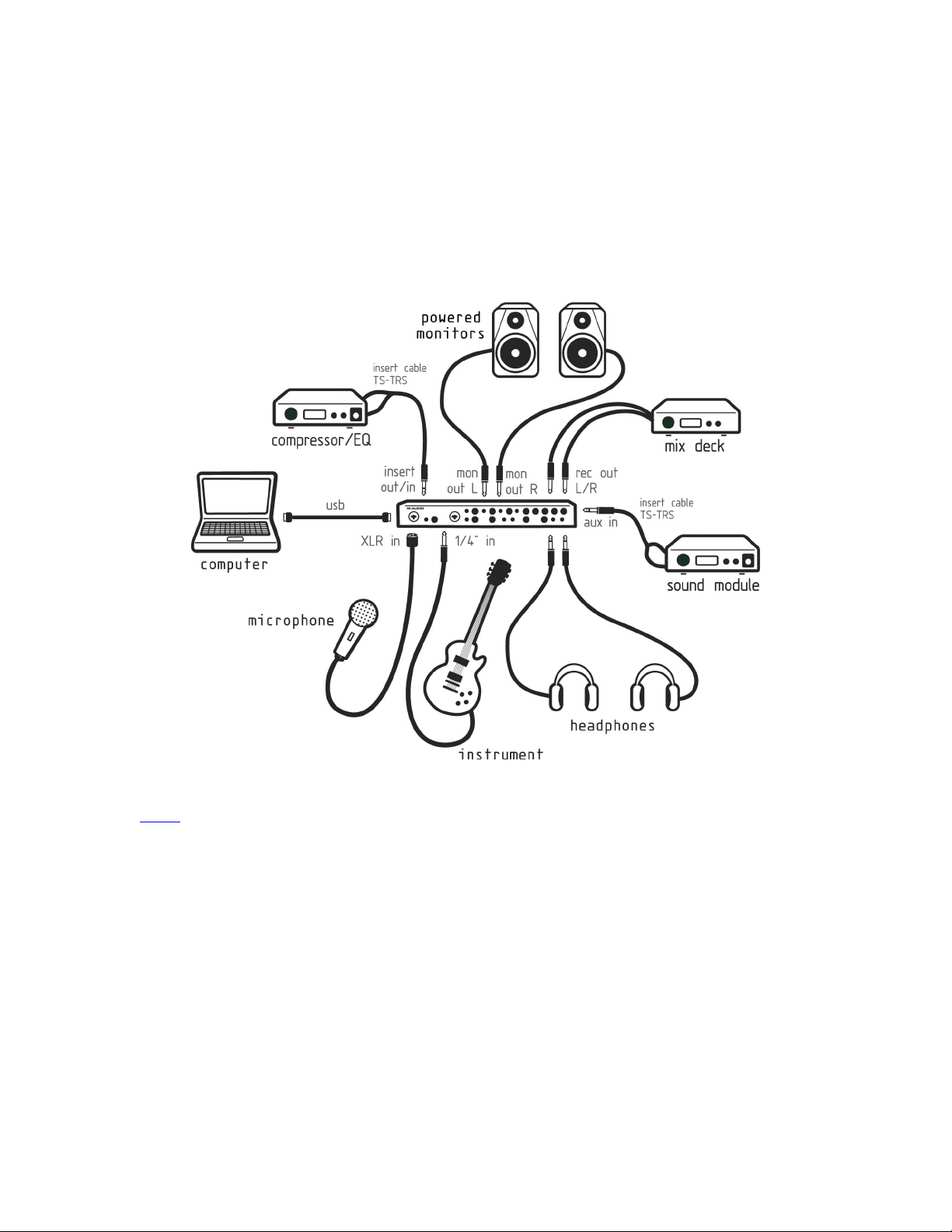
Si possono collegare processori esterni come compressori, limitatori, etc., ai connettori
Insert 1 e 2 dell’OmniStudio USB, usando un cavo inserto standard.
Si possono collegare le Uscite Dirette da 1 a 4 dell’ OmniStudio USB a un mixer esterno.
L’illustrazione sotto mostra una regolazione tipica audio usando l’ OmniStudio USB.
Certamente, poichè l’ OmniStudio USB offre così tante possibilità di routing, il set up reale
può variare.
MIDI
Collegare l’Entrata MIDI dell’apparecchio MIDI all’Uscita MIDI dell’ OmniStudio USB.
Collegare l’uscita MIDI dell’apparecchio MIDI all’Entrata MIDI dell’ OmniStudio USB.
L’illustrazione sotto mostra un regolatore di tastiera MIDI collegato all’entrata MIDI dell’
OmniStudio USB. Il modulo sonoro MIDI è collegato all’uscita MIDI dell’ OmniStudio USB.

Uso delle Entrate Mic/Str e Line
Collegare i microfoni o gli strumenti alle Entrate Mic/Str 1 e 2 del Pannello Frontale dell’
OmniStudio USB. Queste Entrate accettano connettori standard a tre punte XLR o
connettori standard _” TRS (stereo) o connettori TS (mono) che portano rispettivamente
segnali di livello al microfono o allo strumento. Regolare il livello d’entrata del segnale in
arrivo con la manopola del Gain d’Entrata del canale. Se il segnale è troppo alto –
indicato dal LED Clip – anche se il gain è regolato al minimo, tentare di ridurre il livello
alla fonte (spostandosi dal microfono, o abbassando il livello dello strumento). Se non è
possibile fare ciò, si può inserire un interruttore di riduzione da –20dB per ridurre il livello
d’entrata, premendo e azionando l’ interruttore di riduzione del canale nella posizione
IN.
Se avete collegato un microfono a condensatore alle entrate Mic/Str. , premere
l’interruttore della alimentazione phantom per attivare la alimentazione phantom di
+48V per le entrate del microfono.
Si possono collegare gli strumenti o le fonti di livello di linea alle entrate Line 3 e 4 dell’
OmniStudio USB. Queste entrate accettano dei connettori standard _” TRS (stereo) o
connettori TS (mono). I livelli d’entrata alle entrate 3 e 4 sono controllati alla fonte audio.
Se avete bisogno di registrare con quattro preamplificatori, potete collegare le uscite di
linea dei preamplificatori esterni alle entrate Line 3 e 4. Se avete un mixer esterno con i
preamplificatori, potete prendere un’uscita esterna diretta dal canale del mixer alle
Entrate Line 3 e 4.
Usando i Cursori d’Entrata e d’Uscita

Usando i cursori d’Entrata del pannello posteriore Line In 3/4, e i cursori d’uscita Direct
Out 1/2 e 3/4, si possono cambiare i livelli di linea operativi delle entrate Line In 3 e 4 e
delle uscite Direct Out 1-4 dell’OmniStudio USB. Nella posizione OUT, il livello è regolato a
livello di linea a +4dBu. Premendo il cursore d’entrata e mettendolo in posizione IN
cambia il livello di linea operativo a una impostazione di -10dBV.
I cursori di Line In 3/4 disturbano il livello d’entrata sia dell’entrata 3 che 4. Il cursore
Direct Out 1/2 disturba il livello d’uscita della Direct Out 1 e 2; il cursore Direct Out 3/4
disturba il livello d’uscita della Direct Out 3 e 4.
E’ possibile avere un’impostazione di +4dB per alcune delle coppie stereo, e
impostazioni di –10dB per altre. Questo dipende dal livello di linea operativa
dell’apparecchio che è collegato alla particolare entrata o uscita . Si può, infatti, avere
un’entrata impostata a un livello di linea e l’uscita corrispondente impostata ad un altro,
a seconda della necessità.
In generale, un apparecchio che funziona a un livello di linea di -10dB avrà delle uscite o
delle entrate che sono un conduttore singolo con una massa, come le prese RCA, o gli
spinotti da cuffia a punta-manicotto1/4”. Gli apparecchi che funzionano a un livello di
linea di +4dB avranno delle uscite o delle entrate che sono a due conduttori con una
massa, come le prese a punta-anello-manicotto XLR o 1/4”.
Usando gli Insert
Usando gli Insert, si possono connettere degli apparecchi di elaborazione esterni ai
canali di entrata 1 e 2. Di solito, questi insert sono usati per inserire un processore
dinamico come l’hardware per un compressore/limitatore nel circuito d’entrata. Il punto
d’inserzione è dopo il preamplificatore del Mic/Str. e prima del convertitore A/D ,
permettendo in questo modo di disturbare il segnale d’entrata che va al software audio.
Gli insert accettano un connettore standard stereo _” TRS, che si trova di solito su un
cavo standard “cavo inserto.” Il cavo inserto deve terminare all’estremità opposta con
due connettori mono _” TS, uno per le entrate dell’apparecchio e uno per le uscite. I
cavi insert già preparati si possono acquistare dalla maggior parte dei negozi di musica
e di audio professionale. (Non confondere il cavo inserto col cavo a “Y”.)
Usando le Entrate Aux
L’ OmniStudio USB dispone di quattro Entrate Stereo Aux nel pannello posteriore. Ognuna
di queste entrate accetta un connettore stereo _” TRS. Un cavo inserto standard vi darà
questo tipo di connettore, mentre fornisce anche dei connettori L/R mono per le uscite
dell’apparecchio stereo. Di solito queste entrate sono usate per l’uscita audio delle
tastiere MIDI o dei moduli sonori. Si possono anche connettere un ritorno di effetti stereo
a queste entrate.
Usando gli interruttori di canale Aux Mon/Rec, si può collegare l’audio delle entrate Aux
alla linea stereo principale (interruttore Aux Mon/Rec in posizione Mon (OUT)).
Selezionando la posizione Rec (IN), si possono collegare fino a due coppie d’entrate
Stereo Aux ai convertitori A/D dell’ OmniStudio USB, e collegarli direttamente al software
audio per la registrazione.

Consultare la Sezione 12, “Registrare gli strumenti MIDI come tracce Audio,” per ulteriori
dettagli.
Usando gli Invii e i Ritorni FX
Situato sul pannello posteriore dell’ OmniStudio USB, l’hardware di send e return vi
permette di collegare un hardware per il processore di segnale esterno come un
riverbero, un delay o altre unità multi-effetto. L’Invio FX accetta un connettore standard
_” balanciato mono TRS, ed è di solito usato per collegare l’entrata del processore
esterno. I ritorni dell’ FX accettano due connettori standard _” non bilanciati mono TS, e
sono di solito collegati alle uscite stereo del processore esterno. Se il processore esterno
ha solo un uscita mono, la si può collegare solo nel segnale di Ritorno Sinistro FX, che
devierà il segnale al centro.
Usando i Cursori FX del pannello frontale, si possono inviare i segnali d’uscita da una
qualsiasi delle quattro uscite dell’ OmniStudio USB direttamente all’uscita d’invio FX, e
all’apparecchio esterno. Questo è utile specialmente quando si usa il circuito del Direct
Monitor a latenza zero, e non si monitorizza tramite il software audio. Da la capacità di
aggiungere effetti al segnale di Direct Monitor, e di ascoltare gli stessi effetti quando si
riascolta l’audio dal computer (vedere Sezione 12, Monitoraggio Software ASIO, per
ulteriori informazioni.)
Usando le Direct Out 1-4
Le Direct Out 1-4 sono direttamente collegate alle uscite D/A dell’ OmniStudio USB, e
non sono disturbate dal mixer interno. Possono essere usate per inviare un segnale diretto
ad un apparecchio esterno. Di solito potrebbero essere usate per collegare unità
aggiuntive di effetti durante il mixaggio, o ad un mixer esterno.
12 Operazioni di base di Registrazione/Playback
Come già menzionato precedentemente, l’ OmniStudio USB offre molta flessibilità di
registrazione e di monitoraggio dell’audio. In questa sezione descriviamo alcune
situazioni tipiche di registrazione, sovraincisione, playback e mixaggio. Mentre la
configurazione tipica può non essere descritta esattamente, dovreste trovare
abbastanza informazioni per farvene un’idea generale.
Playback
Se avete fatto tutti i collegamenti e eseguito le procedure di configurazione descritte
nelle sezioni precedenti, dovreste essere pronti per iniziare. Iniziate con i monitor e con i
cursori del volume dei monitor dell’ OmniStudio USB al minimo. Aprire il software audio. Si
può iniziare con una nuova canzone, o se il software ha un programma demo con
l’audio e le tracce MIDI, se preferite potete iniziare anche con quello. Assicuratevi che

le impostazioni del software audio abbiano selezionate le entrate audio dell’ OmniStudio
USB audio (ASIO o WDM/MME) e le entrate e le uscite MIDI.
Una volta che si inizia il playback nel software audio, si dovrebbe vedere il livello
d’uscita indicato sui LED dell’Uscita Principale dell’ OmniStudio USB. Si dovrebbero anche
vedere i livelli audio nei canali del mixer, e i dati MIDI inviati ai moduli MIDI.
Aumentare lentamente il livello del sistema monitor, e poi aumentare il cursore del
Monitor dell’ OmniStudio USB finchè non si sente il playback.
Usando il Monitoraggio Diretto dell’OmniStudio USB
Quando si vuole monitorare direttamente il segnale delle entrate dell’OmniStudio USB, si
possono azionare gli interruttori di Azionamento del Direct Monitor per le Entrate 1/2 e/o
3/4 premendoli e fermandololi sulla posizione IN. Facendo così si collega l’entrata (1/2 o
3/4) direttamente alle uscite corrispondenti, bypassando il computer e il software.
Si può scegliere di usare l’opzione di Direct Monitoring per evitare qualsiasi latenza
inerente al sistema audio digitale. Mentre si usano i driver ASIO e un programma audio
compatibile con ASIO l’ OmniStudio USB permetterà di monitorizzare la fonte di
registrazione a latenza ridotta. L’opzione del Direct Monitor dell’ OmniStudio USB vi
permetterà di monitorare la fonte di registrazione a latenza zero.
Usando tutte e quattro le uscite è possibile ottenere dell’hardware di monitoraggio
diretto a latenza zero con l’OmniStudio USB. Due uscite possono essere usate per il
monitoraggio diretto mentre le altre due uscite possono monitorizzare l’uscita dal
software audio. Ecco una situazione probabile:
Collegare il segnale d’entrata alle Entrate Mic/Str 1 & 2 dell’OmniStudio USB.
Mettere l’interruttore di Azionamento del Direct Monitor delle entrate 1/2 sul pannello
frontale dell’ OmniStudio USB nella posizione IN. Questo azionerà il monitoraggio diretto
delle entrate 1 & 2.
Nel software audio, impostare tutte le tracce registrate delle Uscite 3/4 dell’ OmniStudio
USB per il playback dell’audio. Adesso state monitorizzando le tracce registrate dalle
Uscite 3/4 dell’ OmniStudio USB. Impostate l’uscita delle tracce che state registrando con
le Uscite dell’ OmniStudio USB. Impostando le tracce in questo modo vi permetterà di
aggiungere effetti ai segnali d’entrata, e poi di ascoltare gli stessi effetti sulle tracce che
avete appena registrato senza in realtà aver registrato gli effetti (vedere la sezione
successiva, Aggiungere Effetti).
Usare i misuratori del programma audio per impostare i livelli di registrazione per il
segnale d’entrata alle entrate dell’OmniStudio USB 1 & 2. Regolare il gain relativo ai
segnali del livello del suono di conseguenza.
Regolare il livello di monitoraggio per le entrate 1 & 2 del livello di monitoraggio dell’
OmniStudio USB sui canali del mixer 1 & 2.
Risuonando le tracce registrate nel software audio, provare le parti da registrare e
sintonizzare con precisione i livelli d’entrata. Regolare i livelli 1 e 2 del Direct Monitor per

una miscelazione del segnale del Direct Monitor sui livelli 1 & 2 e le tracce registrate su 3
& 4. Se fate una registrazione di prova, provate a impostare il livello di playback in modo
che si adatti al livello d’ascolto.
Preparare la traccia alla registrazione e iniziare a registrare l’audio.
Una volta che l’audio è stato registrato, si può impostare l’uscita delle tracce che avete
appena registrato alle uscite 3 e 4 in modo che siano monitorate col resto del mixaggio.
In alternativa, si possono mettere in uscita le tracce che sono appena state registrate
alle uscite 1 e 2, e disattivare l’interruttore del Direct Monitor. Questo vi permetterà di
ascoltare le tracce con gli effetti e il panning che avete usato durante la registrazione.
Aggiunta di effetti
Gli invii e i ritorni FX vi permettono di collegare l’hardware esterno del processore come
un riverbero, delay o altre unità multi-effetto. Usando i controlli FX di livello di invio del
pannello anteriore, si possono inviare i segnali da uno qualsiasi dei quattro flussi audio del
computer direttamente all’uscita FX d’invio, e all’apparecchio esterno.
Nel software audio, assegnare le tracce audio a una qualsiasi delle quattro uscite dell’
OmniStudio USB. Iniziare il playback delle tracce audio, e aumentare i livelli FX 1 – 4.
regolare il livello d’entrata sul processore esterno ad un livello moderato. Si dovrebbe
iniziare a vedere il livello all’entrata dell’unità degli effetti, e sentire l’effetto appena il
segnale elaborato ritorna ai Ritorni FX.
Regolare il livello d’uscita del processore esterno finchè non c’è abbastanza segnale di
ritorno ai Ritorni FX.
NOTA: Alcuni processori di effetti vi permettono di creare un bilanciamento fra segnale
bagnato (segnale elaborato) e asciutto (segnale bypassato, non elaborato). In questo
caso, azionare l’effetto che sia bagnato al 100%,, senza aggiungerne nessuno dell’audio
non elaborato.
Aggiungere effetti in questo modo diventa particolarmente importante quando si usa
l’hardware di funzione di monitoraggio diretto dell’ OmniStudio USB. Molti apparecchi
danno la capacità di monitorare a latenza zero, ma pochi, se mai ce ne sono, vi
permettono di aggiungere effetti a quei segnali.
Se seguite le istruzioni di cui sopra riguardo il monitoraggio diretto, ascolterete gli
strumenti che state registrando sui canali 1 e 2 sul Direct Monitor dell’ OmniStudio USB
(mentre si stanno registrando); poi si può risuonare l’audio registrato sui canali d’uscita 1
e 2 dell’ OmniStudio USB. Se i livelli del playback corrispondono a quelli del monitoraggio
diretto, allora aumentare il livello dei Livelli di Invio FX 1 e 2, e sarete in grado di (a)
registrare gli strumenti mentre li si monitorizza con gli effetti, e poi (b) fare il play back
della registrazione ascoltando lo stesso effetto. Questo è molto importante per il
musicista come per il produttore, poichè è molto più facile valutare l’esecuzione quando
la si riascolta nello stesso modo in cui la si ascolta durante la registrazione.
Usando il Software di Monitoraggio ASIO o WDM

Monitoraggio su nastro ASIO – La ASIO supporta il monitoraggio su nastro (a volte
chiamato anche monitoraggio su “macchina a nastro” ). In questo tipo di monitoraggio,
i segnali di entrata sono monitorati attraverso il mixer del software audio. Normalmente, il
monitoraggio d’entrata è attivo quando il programma è in modalità Registrazione o
Attesa Registrazione; quando il programma è in modalità di play back, il monitoraggio
d’entrata è disabilitato, permettendovi di ascoltare l’audio registrato. Questo è utile per
ascoltare la prova che si è appena registrata, senza dover escludere i canali di entrata.
Benchè si possano monitorare le entrate con effetti e con prese EQ, viene introdotta una
piccolo quantità di latenza monitorando attraverso il software. L’ OmniStudio USB
supporta lo standard a latenza ultra-bassa ASIO 2.0, tuttavia la latenza reale è
influenzata da un numero di fattori incluso l’hardware del computer, la velocità del
processore e la grandezza del buffer selezionata sia sul pannello di controllo dell’
OmniStudio USB che sul software musicale.
Se l’applicazione audio supporta il monitoraggio a nastro ASIO, lo si può abilitare nell’
ASIO DAW o nel pannello di controllo audio. Si prega di consultare la documentazione
del software audio per ulteriori informazioni.
Monitoraggio d’Entrata WDM – Se usate un’applicazione compatibile con WDM,
l’OmniStudio USB supporta il monitoraggio d’entrata tramite il software audio. Nella
maggior parte dei casi la WDM offre un monitoraggio a latenza estremamente bassa,
anche quando si usano effetti aggiuntivi e EQ, molto simili al monitoraggio a nastro della
ASIO.
Se l’applicazione supporta WDM e monitoraggio diretto, la si può abilitare sul pannello di
controllo dell’ audio DAW. Si prega di consultare la documentazione del software audio
per ulteriori informazioni.
Regolazione dei Livelli di Registrazione Usando le Entrate Mic/Str e Line
Ci sono numerosi posti possibili nel flusso del segnale che permettono la regolazione del
“gain,” o della quantità di livello assegnato. Questi sono chiamati “stadi di gain.” L’
OmniStudio USB offre dei controlli di regolazione del gain alle entrate Mic/Str 1 e 2; Le
Entrate Line 3 e 4 vi permettono di regolare il livello d’entrata a –10 o +4 dB. Certamente,
potete anche regolare il livello d’uscita alla fonte; questo è un altro stadio del gain. Se si
usano gli insert alle Entrate 1 e 2, queste possono aggiungere degli stadi di gain
aggiuntivi.
E’ importante regolare gli stadi di gain in modo appropriato per avere una qualità di
segnale ottima. Generalmente, è meglio non sovraccaricare i primi stadi della catena
audio; facendo così può dare origine ad un segnale d’uscita distorto anche se il livello
d’uscita è accettabile.
Entrate 1 e 2 – Se state registrando tramite le Entrate 1 o 2, iniziate con i controlli del gain
al minimo. Aumentare il livello d’entrata mentre suonate o cantate, finchè il LED verde di
Segnale non inizia ad accendersi. Aumentare il livello finchè non si accende il LED Clip
rosso, poi riabbassatelo leggermente in modo che il LED Clip non si accenda. Se il LED
Clip si accende spesso anche col Livello d’Entrata al minimo, si può tentare di ridurre il
livello d’uscita alla fonte. Se non è possibile, si può premere il riduttore per ridurre il
segnale di –20dB.

Entrate 3 e 4 – Poichè non ci sono controlli del gain per le entrate di linea, bisognerà
regolare il livello alla fonte (cioè, il controllo dell’uscita sull’apparecchio che si sta
registrando). Se l’apparecchio funziona ad un livello di linea diverso da +4, regolare il
cursore d’entrata 3/4 del pannello posteriore a –10dB.
Regolazione dei Livelli di Registrazione Usando gli Insert
Gli Insert del Pannello Posteriore alle Entrate 1 e 2 danno all’utente un punto d’inserzione
in un flusso di segnale per aggiungere elaborazione di segnale. Ciascun Inserto fornisce
un’ entrata non bilanciata dal canale di registrazione, poi riporta il segnale non
bilanciato nel canale di registrazione, tramite una connessione _” TRS. Questo segnale
elaborato è ciò che viene inviato ai convertitori A/D dell’ OmniStudio USB, che sono le
entrate di registrazione al software audio. Questo tipo di punto d’inserzione è molto
spesso usato per processori dinamici come compressori , espansori, noise gate, etc., o
per altri apparecchi esterni come un equalizzatore (EQ).
Poichè l’inserto si trova spesso su una patch bay, usare l’inserto per aggiungere un
processore al segnale di flusso si chiama a volte “patching in.” Ci riferiremo a questi
patch points chiamandoli “inserto fuori” e “inserto dentro.” Usare il lato sinistro del cavo
del punto dell’ OmniStudio USB ‘inserto fuori’. Questo verrà inserito nell’entrata
dell’apparecchio esterno. Il lato destro del cavo è l’ ‘inserto dentro’. Collegarlo all’uscita
dell’apparecchio esterno. Questo apparecchio esterno è adesso parte del flusso di
segnale, e il segnale registrato includerà l’elaborazione di questo apparecchio. (Il cavo
inserto sarà segnato o “sinistro” o “destro,” o indicherà il lato destro del segnale stereo
essendo colorato o segnato di rosso.)
Apparecchi esterni come i processori dinamici avranno dei controlli e delle regolazioni
che variano da un apparecchio all’altro. Perciò, si può solo parlare in termini generali e
suggerire un modo per regolare questi stadi di gain. Con i controlli d’elaborazione posti
sul neutro, o bypassati:
• Se c’è una regolazione in uscita sull’apparecchio esterno, metterlo a 0dB, o a
guadagno unitario. In questo modo, l’apparecchio non aggiunge o non
attenua il segnale originale.
• Regolare il livello d’entrata sull’apparecchio, cercando di pareggiare il livello
del segnale che appare nel software audio.
• Regolare i controlli d’elaborazione, come la soglia e il rapporto, a seconda
dell’effetto desiderato. Regolare il livello d’uscita sull’apparecchio esterno a
seconda della necessità, e alla fine sintonizzare in modo preciso tutti i livelli
del gain.
Gli Insert dell’ OmniStudio USB possono anche essere usati per ‘correggere
provvisoriamente’ (‘patch in’) apparecchi ad effetti; tuttavia, gli effetti di solito non sono
aggiunti in questo modo.
Registrazione degli Effetti Esterni
In alcuni casi si può volere registrare il segnale insieme all’audio che è in fase di
registrazione, forse per liberare l’apparecchio o per assicurare un suono ripetibile. Poichè
la maggior parte del software audio offre un numero di tracce audio quasi illimitato, si

consiglia di registrare l’effetto sulla(e) sua(e) traccia (e)audio. Questo vi permetterà di
miscelare e di bilanciare gli effetti a piacere durante il mixaggio.
Ipotizziamo che stiate registrando dell’audio dall’Entrata Mic/Line 1 in un canale del
software audio. Usare l’invio FX 1 del pannello anteriore per inviare il segnale d’entrata al
processore esterno, collegato all’uscita dell’Invio FX.
Collegare i ritorni del processore alle Entrate Line 3 e 4, e convogliare i ritorni L e R alle
due tracce audio adiacenti per la registrazione.
Notare che potete anche usare l’uscita del canale Direct Out o Insert per inviare
segnale all’entrata del processore esterno. In questi casi, il livello d’entrata al processore
esterno è controllato direttamente dal livello d’entrata del canale.
Monitorare le Tracce Virtuali usando le Entrate Aux
Questa sezione presuppone che si abbia delle conoscenze base del MIDI sequencing, e
che ci sia familiarità con l’uso del MIDI all’interno dell’applicazione audio. Se questo non
è il caso, si prega di consultare il manuale e le istruzioni guida del software.
L’ OmniStudio USB fornisce quattro Entrate Stereo Aux che sono progettate soprattutto
per monitorare i moduli sonori MIDI mentre si stanno creando tracce MIDI (anche se
possono essere usate per altri scopi). La presa stereo 1/4” TRS da più entrate Aux all’
OmniStudio USB (quattro coppie stereo, o otto in tutto), benchè bisogna notare che ci
sarà bisogno di usare un cavo inserto per collegare due uscite mono a queste entrate.
Se c’è bisogno di entrate aggiuntive, un mixer a linea piccola può combinare parecchi
apparecchi a una delle Entrate Stereo Aux dell’OmniStudio USB.
Se avete seguito le istruzioni di configurazione audio e MIDI descritte nelle sezioni
precedenti, siete pronti a monitorare e a registrare gli strumenti MIDI. Anche se volete
iniziare il progetto di registrazione con delle tracce audio dal vivo, è consigliabile
determinare una “traccia di misurazione del tempo” a metronomo per il MIDI come
riferimento per andare a tempo. Questo può essere utile, specialmente se volete usare
dei loop o delle tracce MIDI più avanti. (NOTA: Quando usate una traccia di
misurazione del tempo MIDI, è di solito meglio creare la traccia di misurazione del tempo
mentre le altre tracce non funzionano, e poi registrarla come audio. Questo eviterà la
possibilità di sovraccarico di dati MIDI e che disturbino la scansione del tempo della
traccia di misurazione del tempo più avanti.)
Ad un certo punto prima di iniziare il mixaggio, è consigliabile registrare le tracce virtuali
come dati audio, per liberare spazio nei moduli MIDI, stampare effetti, etc. Si prega di
consultare la sezione, “Registrazione delle tracce MIDI come Tracce Audio,” di seguito in
questo manuale.
Impostazione dei Livelli di Playback del MIDI
I livelli di Play back delle tracce MIDI sono controllati dal software di sequenziamento. Vi
suggeriamo di regolare il controllo d’uscita su ciascuno dei moduli sonori MIDI al
massimo (se sembrano troppo alti anche se non funziona nessun MIDI, scegliere le
posizioni ore 12 o ore 3).Poi, regolare il livello di playback della traccia MIDI regolando il
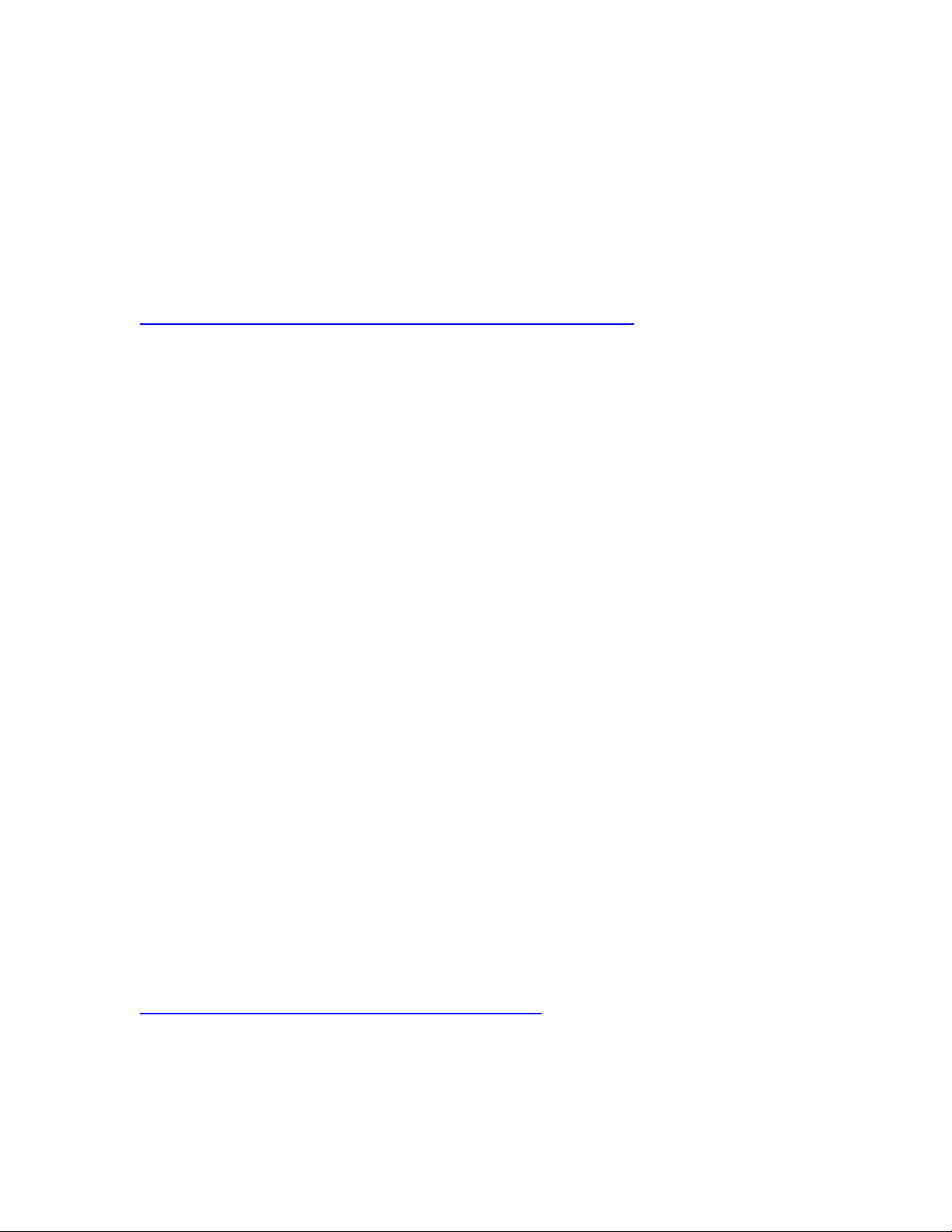
volume del MIDI della zona particolare che è in uso (questo si può fare all’interno del
modulo sonoro o sulla traccia MIDI del sequencer), e/o regolando la velocità del MIDI
sulla traccia del sequencer del MIDI.
Regolando il livello di playback del MIDI ad ogni traccia individuale MIDI, la regolazione
è salvata col software del file della canzone. Lasciando i moduli sonori MIDI al massimo,
o lasciandoli ad un livello particolare (come ore 9 o ore 12 ), i livelli del MIDI salvati nel
software vi daranno un “ricordo istantaneo” dei livelli di playback più importanti.
Registrazione degli Strumenti MIDI come Tracce Audio
In molti casi si può voler registrare gli strumenti MIDI come tracce audio, o tenere liberi gli
strumenti per altri compiti, per registrare effetti, etc. Se avete monitorato quelli strumenti
MIDI tramite le Entrate Stereo Aux, l’ OmniStudio USB offre un modo conveniente di
registrare quelli strumenti.
Vicino ad ognuna Entrata Stereo Aux c’è l’interruttore di quell’Entrata Aux Mon/Rec.
Premendo l’interruttore e azionandolo nella posizione IN (Rec) incanalerà l’audio
dell’Entrata Stereo Aux del convertitore A/D dell’ OmniStudio USB e direttamente al
software audio per la registrazione. Bisogna anche notare che non si sentirà più il
segnale d’Entrata Aux andare direttamente al mixer interno dell’ OmniStudio USB. Una
volta azionato l’interrutttore Mon/Rec, bisogna usare o il circuito di Direct Monitor o
monitorizzare tramite il software audio (vedere la sezione, “Uso del Monitoraggio
Software ASIO o WDM”) per ascoltare le Entrate Aux.
E’ importante ricordare che ognuna delle Entrate Stereo Aux sono entrate stereo, che
portano ognuna due canali audio. Poichè l’OmniStudio USB è un apparecchio a quattro
linee, si possono incanalare due canali di Entrata Stereo Aux (quattro canali audio) alla
volta.
Azionando l’interruttore Mon/Rec l’audio si incanalerà in questo modo:
Aux In 1 è incanalato alle Entrate 1/2, escludendo il segnale che va al mixer interno.
Aux In 2 è incanalato alle Entrate 3/4, escludendo il segnale che va al mixer interno.
Aux In 3 è incanalato alle Entrate 1/2, escludendo il segnale che va al mixer interno.
Aux In 4 è incanalato alle Entrate 3/4, escludendo il segnale che va al mixer interno.
E’ anche importante notare che:
Mettendo l’Entrata Stereo Aux 3 nella posizione Rec (IN) si esclude l’interruttore d’Entrata
Stereo Aux 1 Rec.
Mettendo l’Entrata Stereo Aux 4 nella posizione Rec (IN) si esclude l’interruttore d’Entrata
Stereo Aux 2 Rec.
Registrazione e Sovraincisione di Entrate Live
L’ OmniStudio USB è in grado di inviare fino a quattro segnali d’invio al computer e
all’applicazione audio. Queste entrate possono provenire dalle Entrate Mic/Str 1 e 2,
dalle Entrate Line 3 e 4, o da qualsiasi combinazione di Entrate di coppie Stereo Aux.

Inserire un connettore maschio XLR nelle Entrate Mic/Str 1 e/o 2 se volete usarle come
Entrate Mic. Se il microfono richiede alimentazione phantom, premere l’interruttore del
pannello frontale della alimentazione phantom.
Collegare un connettore a _” nelle Entrate Mic/Str 1 e/o 2 se volete usarle come Entrate
di livello di strumento. Queste entrate sono progettate per chitarre elettriche, per
strumenti acustici con pickup, o con qualsiasi segnale ad alta impedenza che ha
bisogno d’essere amplificato.
Collegare un connettore a _” alle Entrate Line 3 e/o 4. Queste entrate sono progettate
per strumenti elettronici, piastre di registrazione, lettori CD e altre fonti già a livello di
linea. Consultare la Sezione 12, “Uso delle Entrate Mic/Str e Line” per ulteriori informazioni.
Diverse applicazioni audio varieranno, ma le entrate dell’ OmniStudio USB appariranno
sul software audio come due coppie stereo, 1/2 e 3/4. Si consiglia di selezionare e
abilitare una traccia per la registrazione, e di impostare la struttura del gain per i livelli di
registrazione. E’ anche consigliabile impostare il modo in cui si monitorizzano i segnali
che si registrano.
Regolazione dei Livelli di Playback delle Tracce Audio
Una volta che si è registrata una traccia audio nel software musicale, può essere il caso
di regolare i livelli di playback per queste tracce audio. Questi livelli di playback
saranno controllati dal software musicale. L’ audio “che ritorna” al mixer interno dell’
OmniStudio USB dal software audio ritorna a “guadagno unitario.” Guadagno unitario
vuol dire che quello che entra è contenuto in quello che esce—non viene aggiunto
nessun gain e niente viene attenuato (ridotto). Perciò, il livello di volume su ciascuna
traccia audio individuale registrata nel software musicale controllerà il livello di playback
che ritorna all’ OmniStudio USB per il monitoraggio. Il software audio avrà probabilmente
anche un pannello del mixer per controllare i livelli di playback. E’ una buona idea
regolare il livello del monitor dell’ OmniStudio USB e di lasciarlo, controllando i volumi
delle tracce individuali tramite il mixer del software. Il vantaggio di questo metodo è che
una volta che si sono regolati i livelli di play back per l’audio e per il MIDI, queste
regolazioni sono salvate quando viene salvato il file della canzone, e può essere
richiamato quando il file della canzone è riaperto.
Mixaggio con l’ OmniStudio USB
Una volta registrato tutto l’audio e messo in sequenza tutte le tracce MIDI, siete pronti
per mixare il progetto con l’ OmniStudio USB.
Potete usare le Uscite Principali del pannello posteriore dell’ OmniStudio USB per
collegare un apparecchio di mixaggio. Usare le Entrate Stereo Aux dell’ OmniStudio USB
per le “tracce virtuali” degli strumenti MIDI. Queste tracce virtuali e l’ audio del
programma di registrazione passano tutti attraverso il mixer dell’ OmniStudio USB, e
appaiono tutti alle Uscite Principali. Anche l’entrata audio nel segnale di ritorno FX
apparirà alle Uscite Principali.
Come accennato precedentemente, si possono anche registrare tutti gli strumenti e gli
effetti MIDI elaborandoli come tracce audio. Il vostro software audio può anche

permettervi di aggiungere segnale “virtuale” (che origina dal software) elaborando le
tracce individuali.
Se preferite, potete anche usare un mixer esterno. Collegare le Uscite Dirette
dell’OmniStudio USB 1 – 4 a quattro canali del mixer. Collegare l’uscita a due tracce del
mixer all’apparecchio di mixaggio.
13 Ottimizzazione dell’Audio del Computer
Registrare l’ audio multi-canale e il MIDI col computer è un processo complesso a dir
poco, e volumi di libri sono stati scritti sull’argomento. Configurare il computer in modo
che funzioni più fluidamente e per evitare problemi è spesso complicato dall’alto
numero di diversi tipi di hardware per computer, di sistemi operativi, e di altri componenti
hardware e software. Non c’è una soluzione particolare che funzioni per tutti, ma ecco
alcuni suggerimenti per cominciare.
Come spiegato precedentemente in questo manuale, l’audio USB richiede una
considerevole quantità di ampiezza di banda. Molti altri apparecchi USB, in particolare
gli scanner, le stampanti, i modem, etc., creano dell’attività sulla linea dell’ USB
“sondando” (mandando il segnale a) il CPU del computer ad intervalli regolari. Questo
può risultare con l’ascolto di click, scoppiettii e cali di volume dell’ audio. Vi
raccomandiamo di scollegare qualsiasi apparecchio non necessario dal portale USB
mentre registrate. (Le tastiere, i microfoni e altri apparecchi a banda bassa di solito non
causano nessun problema.)
Anche altri apparecchi (non-USB) come le carte di rete e i modem dei portali seriali
possono causare dei problemi.
Se il vostro computer ha una fessura grafica AGP e funziona con una carta grafica da
PCI, dovreste pensare di acquistare una carta grafica AGP. Usando l’apposita linea AGP
per la grafica aumenterà la velocità sia dell’audio che della grafica.
Anche usare altri programmi mentre si usa il software audio può occupare l’ampiezza di
banda del sistema. Buona idea sarebbe chiudere tutte le altre applicazioni e riavviare il
computer prima di usare il software audio. In Windows XP e Windows 2000, si possono
anche cambiare alcuni servizi del sistema in modo da farli funzionare manualmente
invece di far funzionare automaticamente quelli predefiniti.
Un’altra cosa da fare è di controllare le risorse del sistema. Se avete una lunga fila di
icone sul tray di sistema Windows (in basso a destra, vicino all’orologio), è possibile
considerare di disabilitare alcuni dei programmi d’avvio per liberare spazio nella RAM.
A proposito della RAM, è sempre meglio averne il massimo sopportabile dal computer.
La RAM è il posto dove il computer conserva i dati che usa al momento; può accedere
ai dati molto più velocemente che se li leggesse dall’ hard disk. Più RAM si hanno, più
velocemente il computer può accedere ai dati. La maggior parte delle piattaforme
madre dei modem possono avere almeno 512 MB di RAM.
Se usate un hard disk IDE, assicuratevi di abilitare il DMA (Accesso Diretto alla Memoria).
Potete trovare l’impostazione nel device manager sotto “Disk Drive.” Espandete la lista,
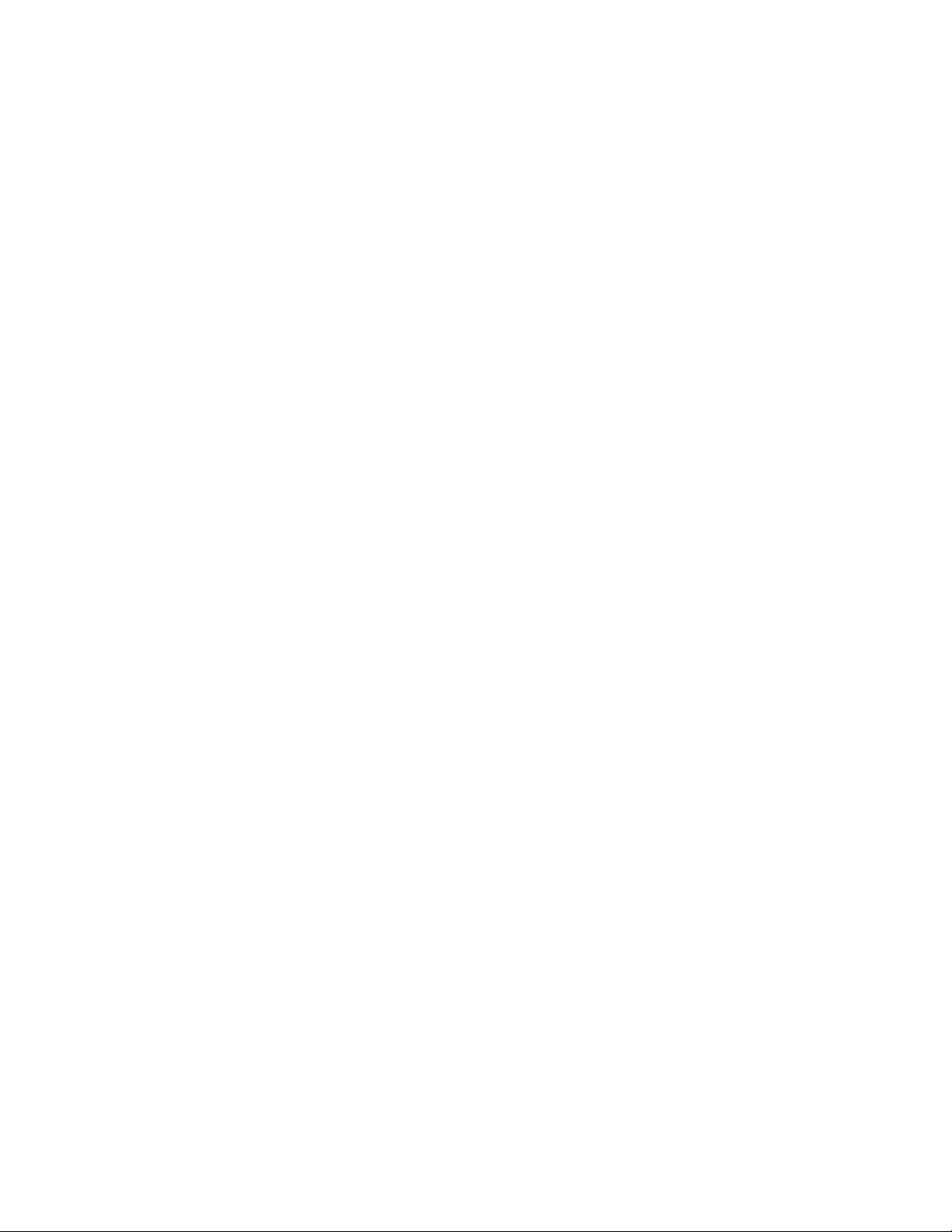
evidenziate il drive e cliccate su Proprietà per mostrare l’impostazione, (Windows XP ha
abilitato il DMA come predefinito.)
Probabilmente la spinta più grande di rendimento che potete dare all’ audio del
computer è di installare un drive audio apposito. Avere un drive separato per l’ audio
significa che il computer può leggere e scrivere direttamente da quel disco, mentre il
software audio accede al drive di sistema. Scegliete un hard drive compatibile col DMA
con una velocità di ricerca di almeno 7200 RPM, ed assicuratevi che il drive audio non
condivida la linea IDE col CD-ROM.
Potete trovare molte informazioni aggiuntive sull’ottimizzazione del computer facendo
una ricerca su Internet, cercando forum audio professionali, e in varie riviste e
pubblicazioni audio professionali.
14 Risoluzione dei problemi
Problema: Non c’è suono.
Causa Probabile 1: I driver non sono stati installati correttamente, o l’ OmniStudio USB
non è stato configurato in modo corretto nel software audio.
Causa Probabile 2: I collegamenti audio non sono stati fatti in modo corretto. Controllare
che i collegamenti e i cavi che non siano scollegati.
Problema: Sul mio Mac, non riesco a selezionare il driver ASIO dell’OmniStudio USB nel
software audio.
Causa Probabile: Se il driver ASIO dell’ OmniStudio USB non è stato copiato nella cartella
giusta (p.e., la cartella ASIO nella Cartella di Sistema, invece di copiarla nella cartella
ASIO del software audio), non sarà riconosciuto dall’applicazione.
Problema: Sento dei click e degli scoppiettii nell’audio.
Causa Probabile 1: Questo potrebbe essere dovuto ai driver di un altro apparecchio
che interrogano la linea USB interferendo con essa. Consultare la Sezione 13,
“Ottimizzazione dell’Audio del Sistema” per ulteriori informazioni.
Causa Probabile 2: Ci potrebbe essere bisogno di aumentare la regolazione della
latenza sul pannello di controllo dell’ OmniStudio USB. Nei sistemi più lenti, a volte è
necessario far funzionare dei buffer più grandi (impostazione di latenza più alta) per
aumentare la stabilità del sistema.
15 Contatti
Per aiuto aggiuntivo, contattare il Supporto Tecnico dell’ M-Audio al numero di telefono
(626-445-8495, 9-5 PST M-F), al fax (626-445-8495) o all’ e-mail (techsupt@midiman.net).

16 Caratteristiche e Norme di Funzionamento del Prodotto
Configurazioni di registrazione / lettura (limitate dalla larghezza di banda USB)
16 bit / fino a 48 kHz = 4 ingressi, 4 uscite
24 bit / fino a 48 kHz = 4 ingressi, 2 uscite o 2 ingressi, 4 uscite
24 bit / 88,2 o 96 kHz = 2 ingressi o 2 uscite
Specifiche tecniche
Tutti i valori sono stati misurati a 24 bit / 48 kHz.
Uscita bilanciata diretta -10 dBV:
Rapporto Segnale/Rumore: 104 dB (non pesato A), 107 dB (pesato A)
Range dinamico (-60 dBFS): 107 dB (pesato A)
THD+N: -95 dB (non pesato A)
Uscita bilanciata diretta +4 dBu:
Rapporto Segnale/Rumore: 105 dB (non pesato A), 108 dB (pesato A)
Range dinamico (-60 dBFS): 109 dB (pesato A)
THD+N: -95 dB (non pesato A)
Uscita principale:
Rapporto Segnale/Rumore: 96 dB (non pesato A), 99 dB (pesato A)
Range dinamico (-60dBFS): 100 dB (pesato A)
THD+N: -93 dB (non pesato A)
Ingresso ausiliario stereo:
Rapporto Segnale/Rumore: 97 dB (non pesato A), 103 dB (pesato A)
Range dinamico (-60dBFS): 103 dB (non pesato A), 123 dB (pesato A)
THD+N: -90 dB (non pesato A)
Ingresso microfonico:
Rapporto Segnale/Rumore: 96 dB (non pesato A), 101 dB (pesato A)
Range dinamico (-60dBFS): 103 dB (non pesato A), 120 dB (pesato A)
THD+N: -90 dB (non pesato A)
Entrambi i canali dispongono di LED di saturazione (rosso, -1dBFS) e di presenza di
segnale (verde, -15dBFS)
Ingresso strumento:
Rapporto Segnale/Rumore: 96 dB (non pesato A), 101 dB (pesato A)

Range dinamico (-60dBFS): 103 dB (non pesato A), 122 dB (pesato A)
THD+N: -90 dB (non pesato A)
Ingresso microfonico a Uscita principale:
Rapporto Segnale/Rumore: 96 dB (non pesato A)
Range dinamico (-60dBFS): 97 dB (non pesato A), 101 dB (pesato A)
THD+N: -95 dB
Risposta in frequenza:
Ingresso microfonico a Uscita principale: +0,0/-0,3dB, 20 Hz-20 kHz
Ingresso strumento a Uscita principale: +0,0/-0,3dB, 20 Hz-20 kHz
Ingresso linea 3/4 a Uscita principale: +0,0/-0,5dB, 20 Hz-20 kHz
Specifiche ingresso
Livelli massimi d'ingresso:
Ingresso mic., Guadagno massimo (senza attenuazione): 3,4Vpp bilanciato
Ingresso mic., Guadagno massimo (senza attenuazione): 3,8mVpp bilanciato
Ingresso mic., Guadagno minimo (con attenuazione): 34Vpp bilanciato
Ingresso mic., Guadagno massimo (con attenuazione): 38mVpp bilanciato
Ingresso strum., Guadagno minimo (senza attenuazione): 9,5Vpp
Ingresso strum., Guadagno massimo (senza attenuazione): 19mVpp
Ingresso linea 3/4 -10dBV nom: 5,4Vpp
Ingresso linea 3/4 +4dBu nom: 21,4Vpp
Ingressi ausiliarii stereo: 3,7Vpp
Impedenze d'ingresso:
Ingresso mic.: 3,4kohm (1,7k per pin a terra)
Ingresso strum.: 1Mohm
Ingresso linea 3 e 4: 50kohm
Ingressi ausiliarii stereo, Ritorno effetti, Ritorno inserzione: 10kohm
Specifiche uscita
Livelli massimi d'uscita:
Uscite dirette -10dBV nom: 2,7Vpp (= -0,4dBV)
Uscite dirette +4dBu nom: 10,7Vpp (= +13,8dBu)
Uscite principali: 2,5Vpp (= -1,1dBV)
Uscite Monitor: 2,5Vpp (= -1,1dBV)
Uscite cuffia: 19,4Vpp (con impedenza d'uscita 75ohm)
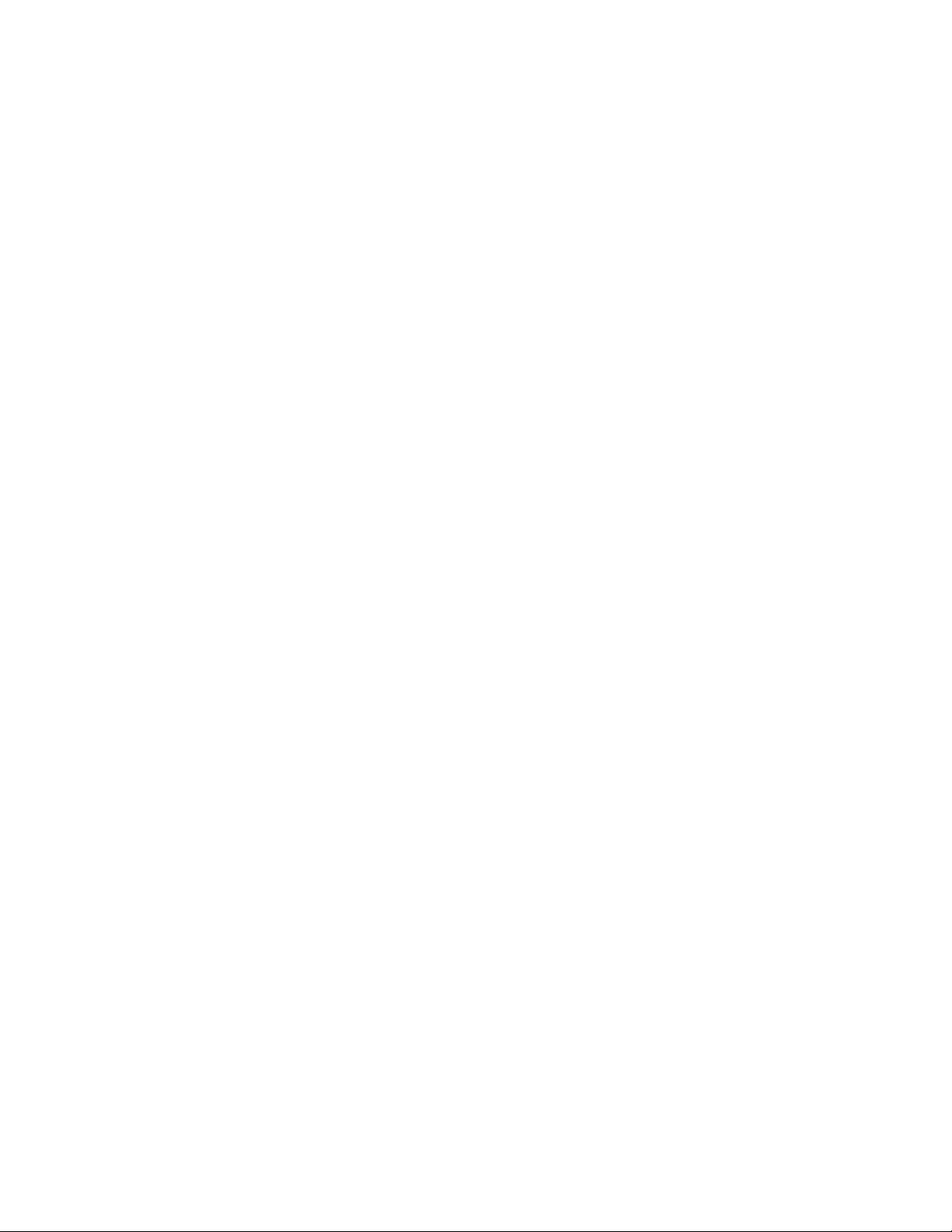
Impedenze d'uscita:
Uscita cuffia: 75ohm
Tutte le altre uscite: 470ohm
Alimentazione
Adattatore di alimentazione 9V c.a., 3500mA
Dimensioni e Peso:
1.83"A x 13.9"L x 6.9"P (per normale uso da desktop)
1.74"A x 19.0"L x 6.9"P (con alette alloggiamento, c/o piedini di gomma per il montaggio
dell’alloggiamento)
3.9 lb, 4.4 lb c/ alette alloggiamento
Requisisti Minimi di Sistema:
Mac:
Compatibilità USB originaria
G3 o G4 OS 9.2.2 o successivo, o OS 10.1.5 o successivo
128 MB RAM (per funzionamento a 96kHz)
64 MB RAM (per funzionamento a 48kHz)
OMS 2.3.8 per MIDI (con OS 9)
PC:
Windows 98SE, Windows ME, Windows 2000 (SP3), Windows XP (SP1)
UDMA EIDE o hard disk SCSI
Pentium III 500MHz, 128 MB di RAM (per funzionamento a 96kHz)
Pentium II 400MHz, 64 MB of RAM (per funzionamento a 48kHz)

DIAGRAMMA A BLOCCO DI FLUSSO DEL SEGNALE

17 Garanzia
Registrazione del prodotto
M-AUDIO garantisce questo prodotto nel caso in cui siano presenti difetti nei materiali e
nella fabbricazione durante il normale uso del prodotto. La validità di questa garanzia è
limitata a l'acquirente originale registrato. Tutti i prodotti M-Audio sono garantiti per un
periodo di un anno dalla data d'acquisto, eccetto la Midisport Uno, i cavi e le tastiere,
che hanno una garanzia di 90 giorni.
M-AUDIO cerca sempre di sviluppare e fabbricare dei prodotti rifiniti di ottima qualità.
Inviate oggi questa scheda di registrazione e aiutate nel nostro impegno per offrivi un
servizio migliore.
